1. Mục đích
Giúp kế toán lập chứng từ rút dự toán để chi trả lương, bảo hiểm, KPCĐ.
2. Chi tiết thay đổi
Kể từ phiên bản R29, phần mềm cho phép lập chứng từ chi trả lương là loại chứng từ Rút dự toán, giúp đơn vị lập chứng từ rút dự toán từ bảng lương, bảng truy lĩnh, bảng PC ĐBN theo từng tháng một cách nhanh chóng và đáp ứng thực tế tại các đơn vị có cách rút dự toán khác nhau (Rút dự toán chuyển khoản; rút dự toán tiền gửi, rút dự toán tiền mặt).
Cụ thể như sau:
1. Lập chứng từ rút dự toán từ màn hình Danh sách chứng từ chi trả lương
Vào menu Chi trả lương\Lập chứng từ, chọn Lập chứng từ.
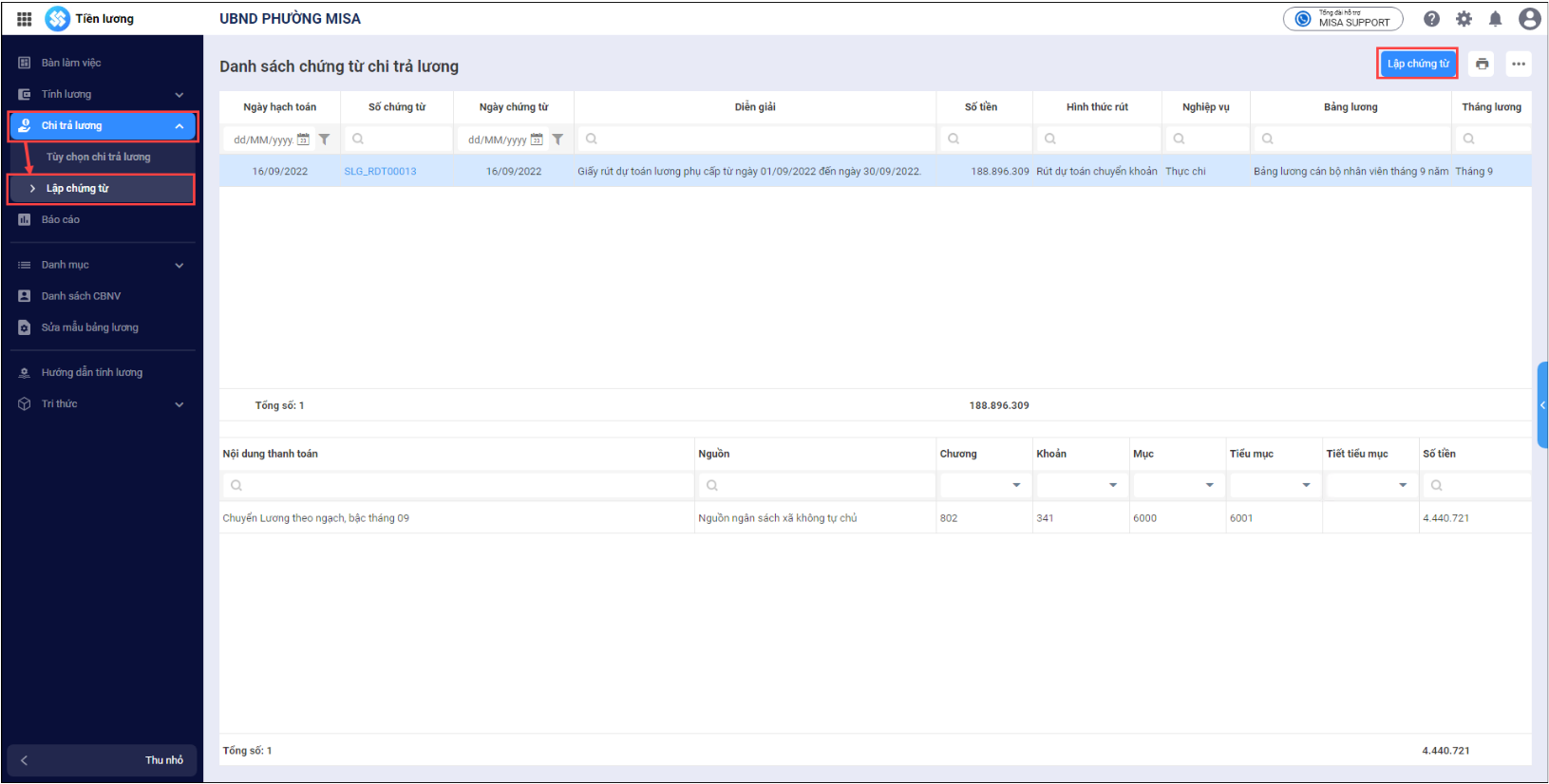
Tại màn hình Lập chứng từ chi trả lương, anh/chị khai báo đầy đủ các trường thông tin: Kỳ lương tháng, Năm, Bảng lương, Tài khoản đơn vị trả tiền, Trả bằng.
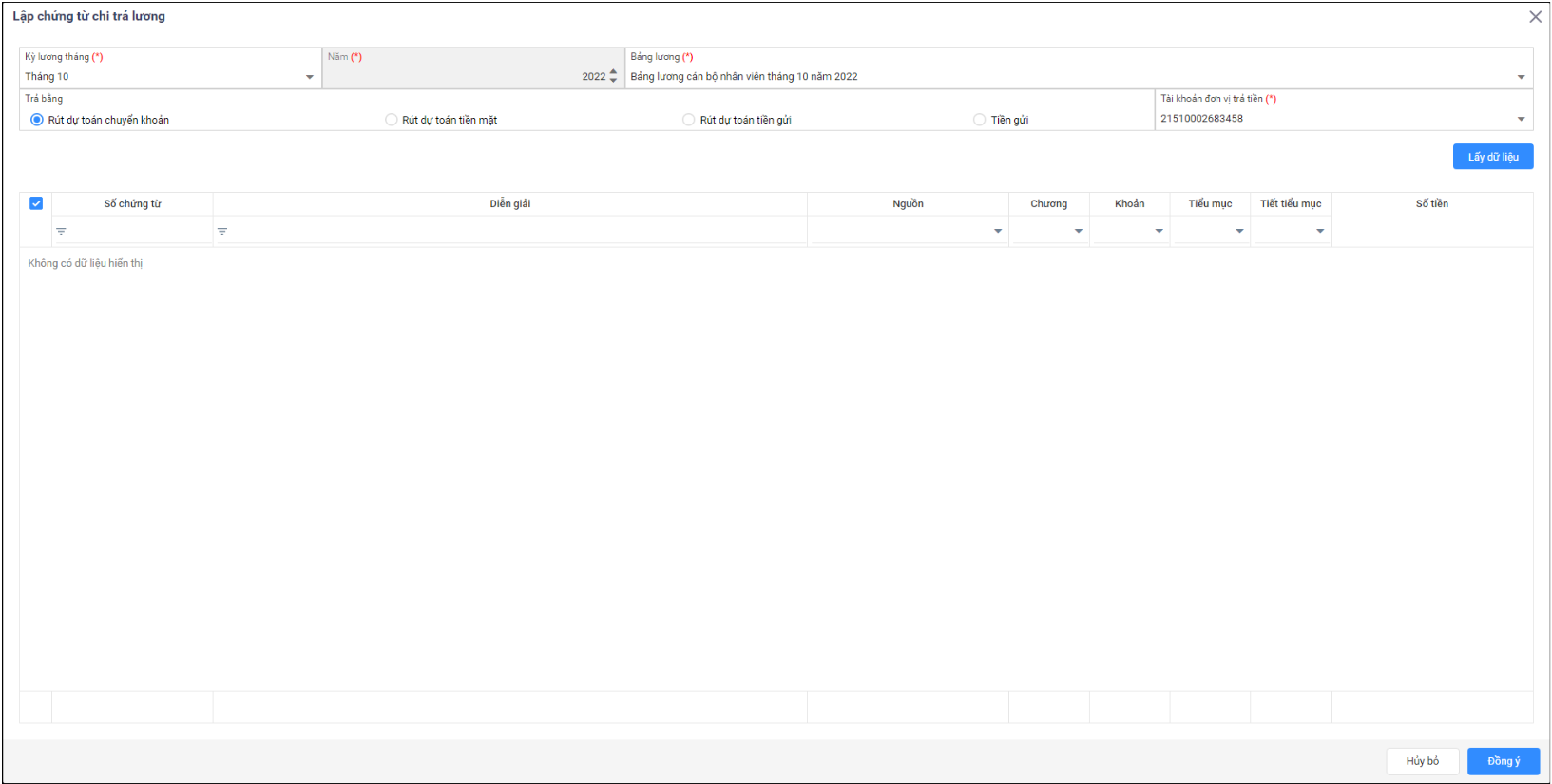
Trong đó,
+ Trường Bảng lương hiển thị danh sách các bảng lương, bảng PC ĐBN, bảng truy lĩnh lương tương ứng với kỳ lương đã chọn.
+ Trường Tài khoản đơn vị nhận tiền hiển thị danh sách các tài khoản mở tại kho bạc của đơn vị mà đã khai báo tại Danh mục Tài khoản ngân hàng, kho bạc.
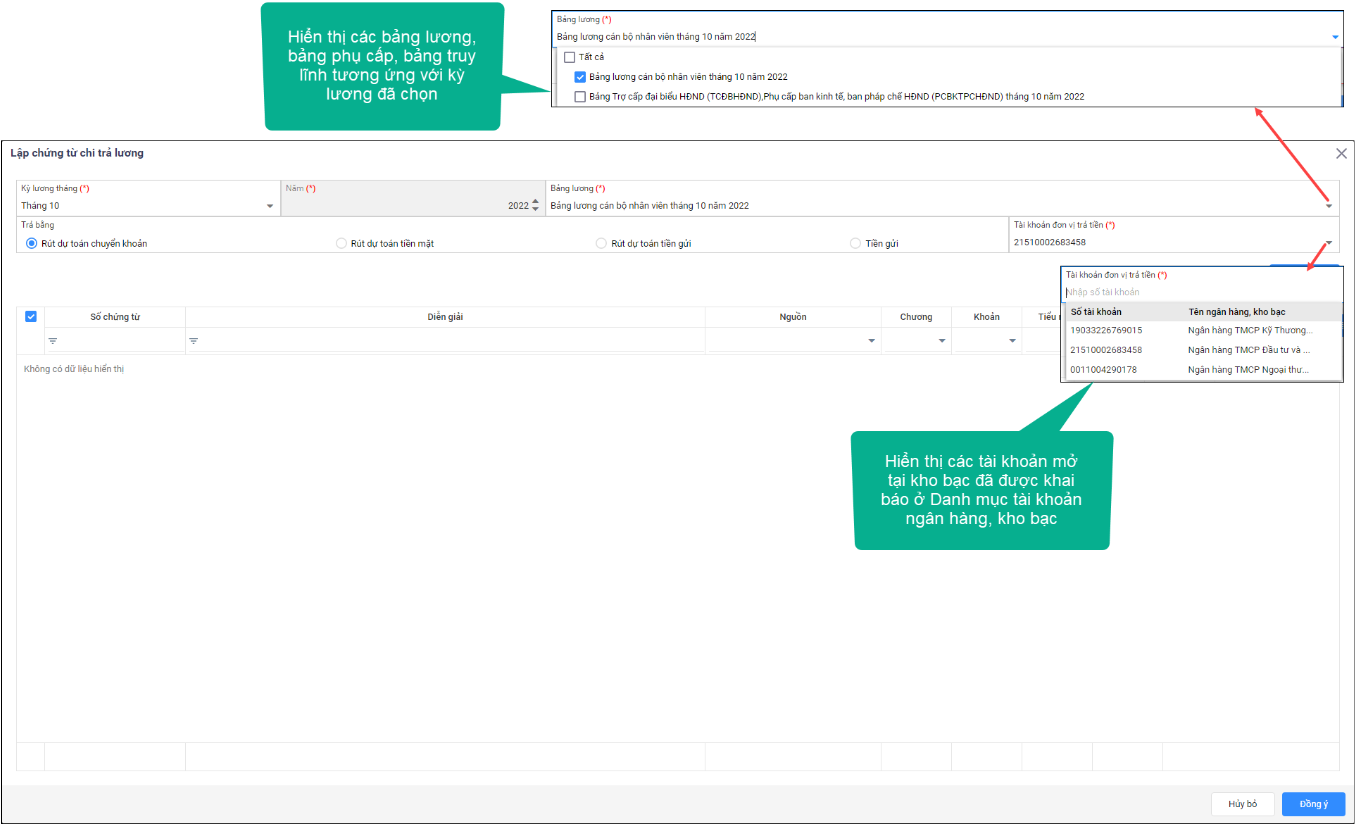
+ Trường thông tin Trả bằng bao gồm 4 tùy chọn cách thức rút dự toán: Rút dự toán chuyển khoản, Rút dự toán tiền mặt, Rút dự toán tiền gửi, Tiền gửi.
– Rút dự toán chuyển khoản:
Sau khi tích chọn Rút dự toán chuyển khoản và nhấn Lấy dữ liệu, hệ thống hiển thị bảng dữ liệu bên dưới. Tích chọn chứng từ cần lập, nhấn Đồng ý.
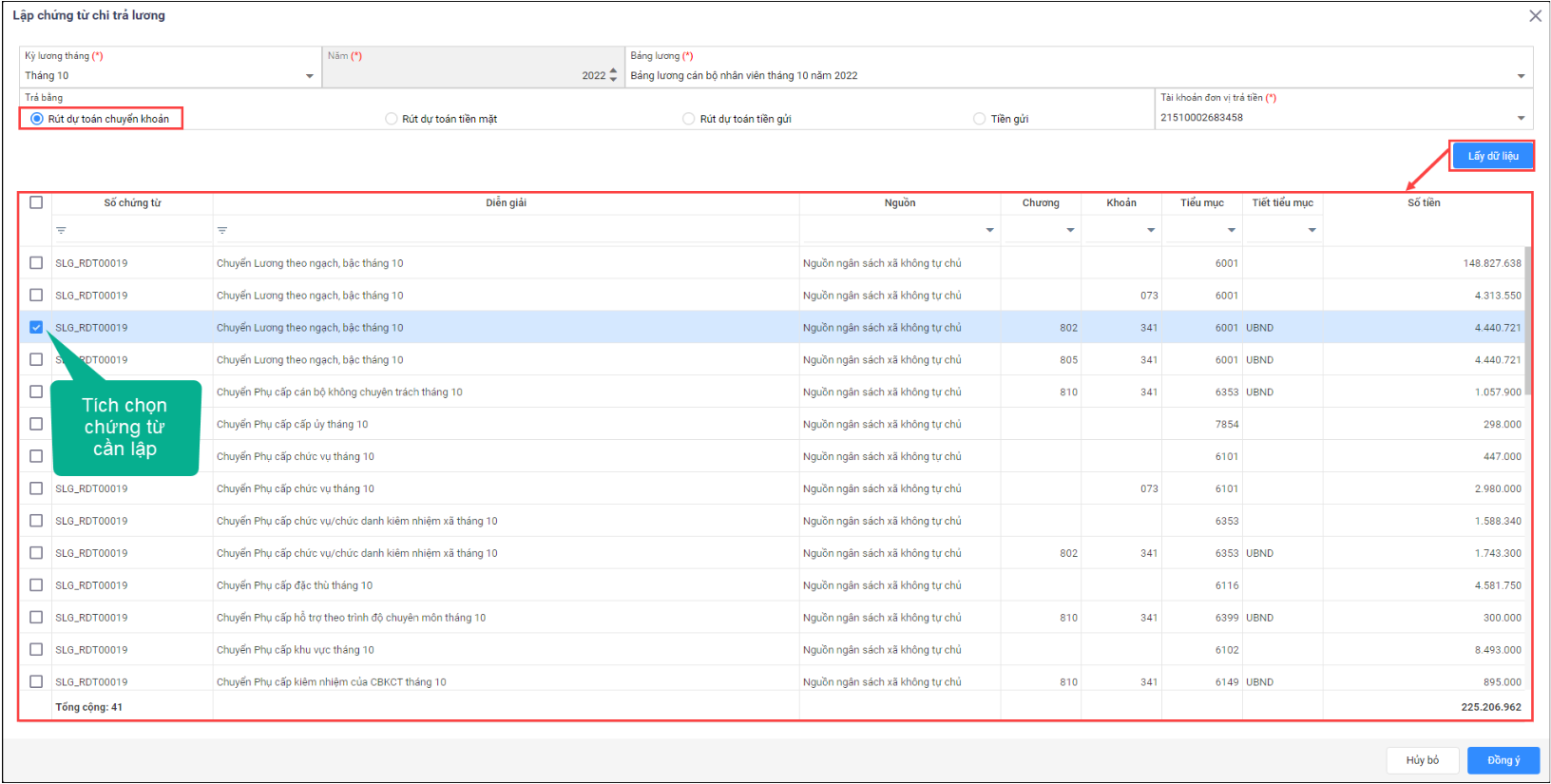
Tại màn hình Rút dự toán chuyển khoản, nhấn Sửa để khai báo các thông tin về phương thức thanh toán, tài khoản đơn vị trả tiền, đơn vị nhận tiền…
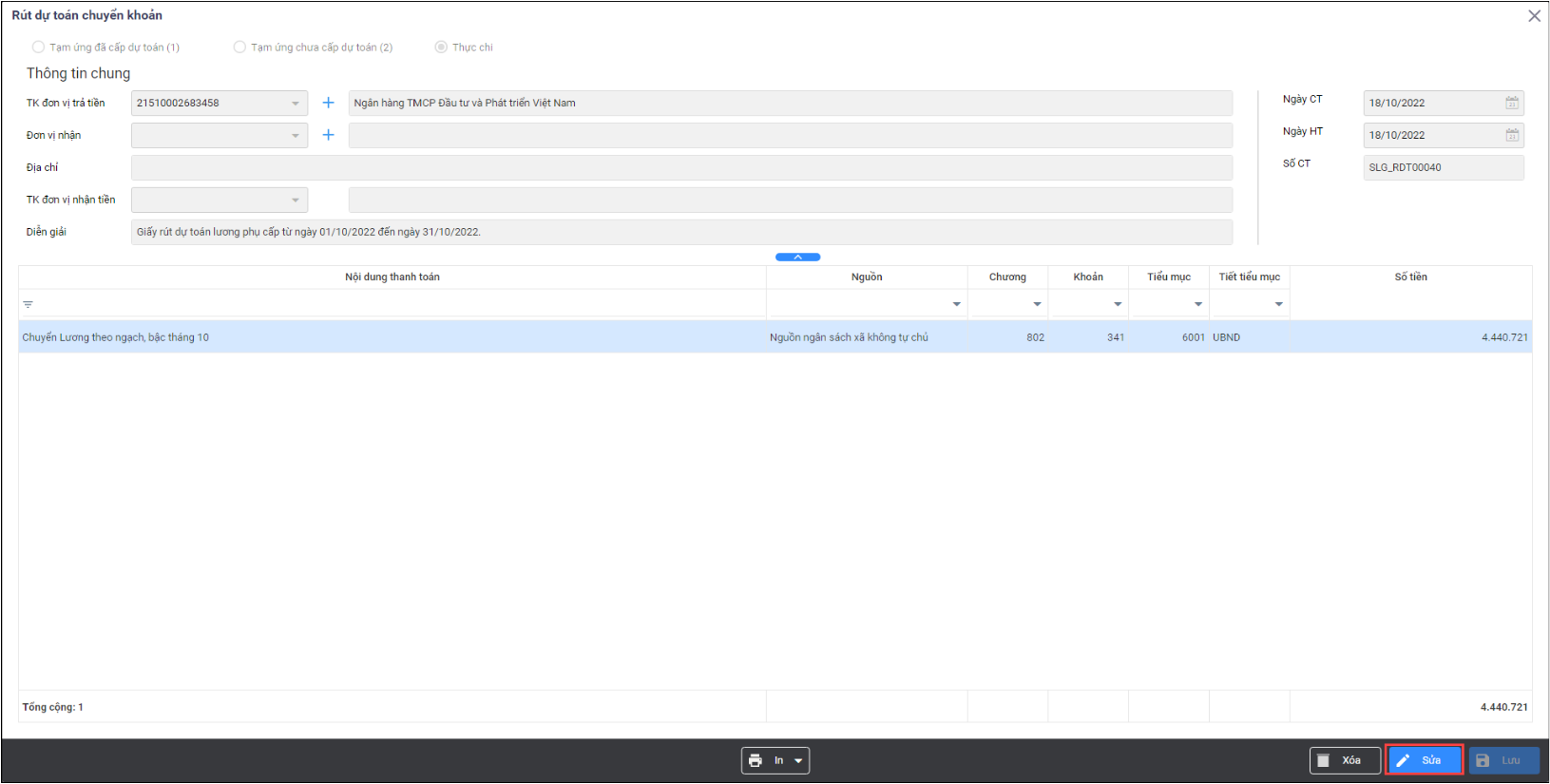
- Phương thức thanh toán: Tích chọn 1 trong 3 phương thức Tạm ứng đã cấp dự toán, Tạm ứng chưa cấp dự toán và Thực chi.
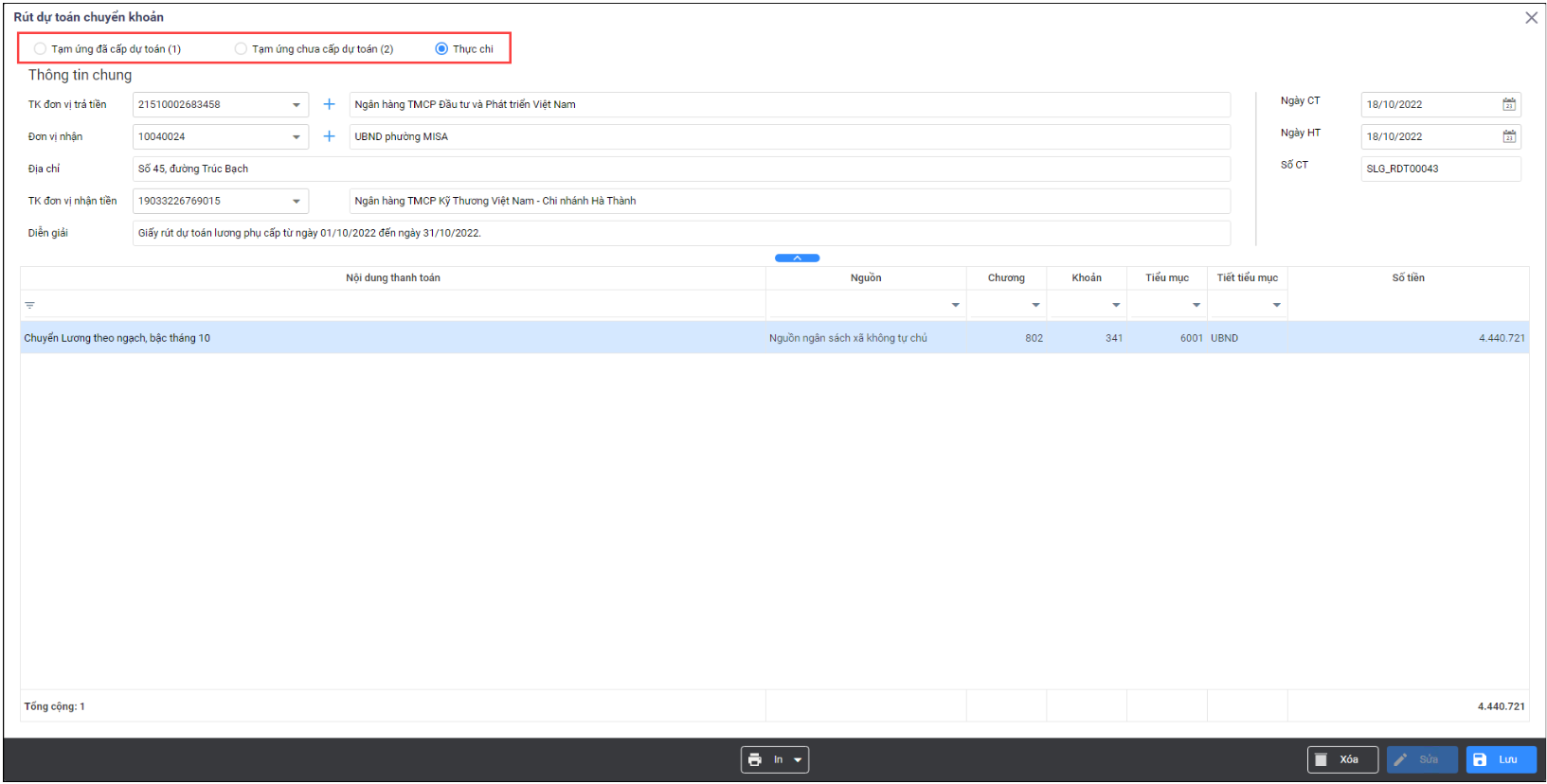
- TK đơn vị trả tiền: Phần mềm cung cấp danh sách mang đi bao gồm các tài khoản mở tại kho bạc của đơn vị (đã khai báo tại Danh mục Tài khoản ngân hàng, kho bạc).
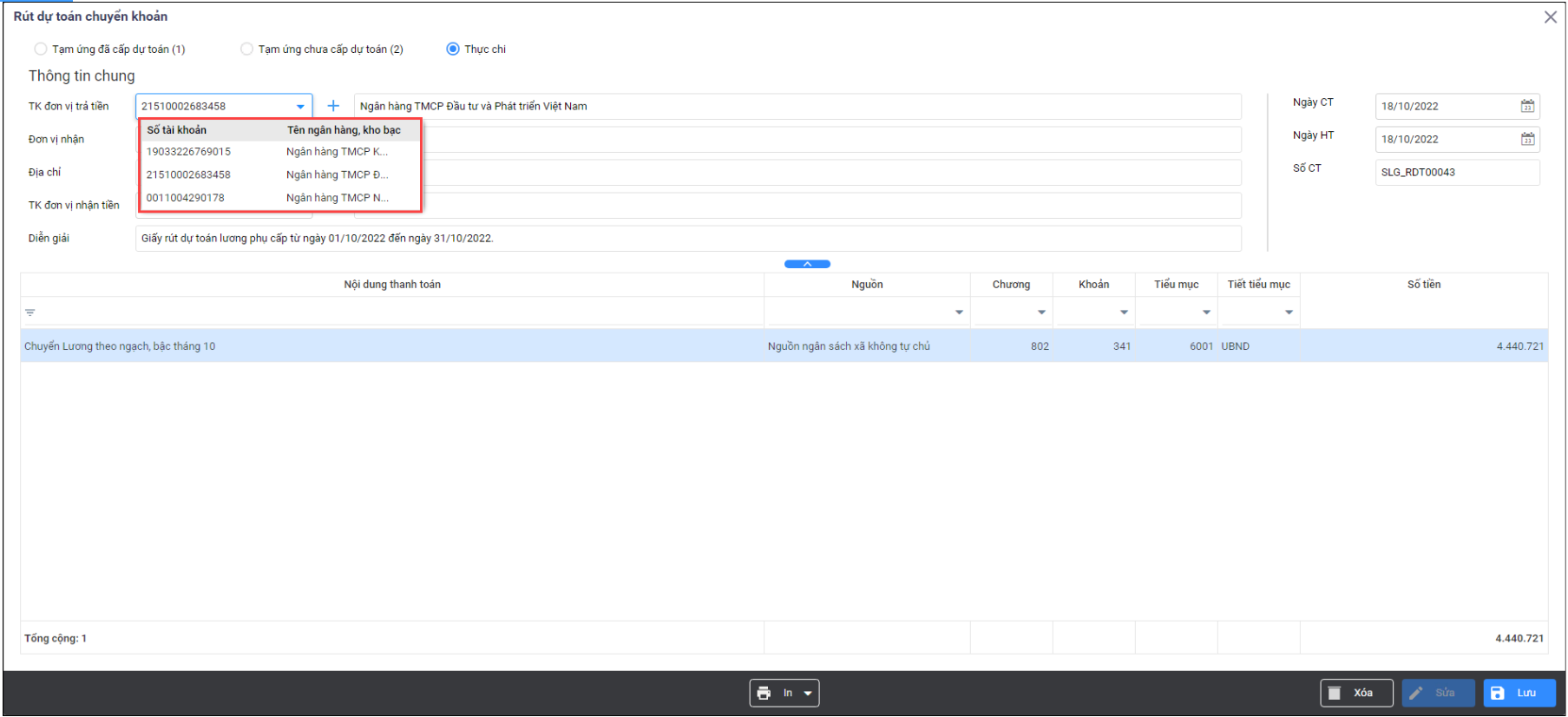
Để thêm tài khoản trả tiền mới, nhấn vào dấu + để thêm nhanh, tài khoản mới cũng sẽ được bổ sung vào Danh mục Tài khoản ngân hàng, kho bạc.
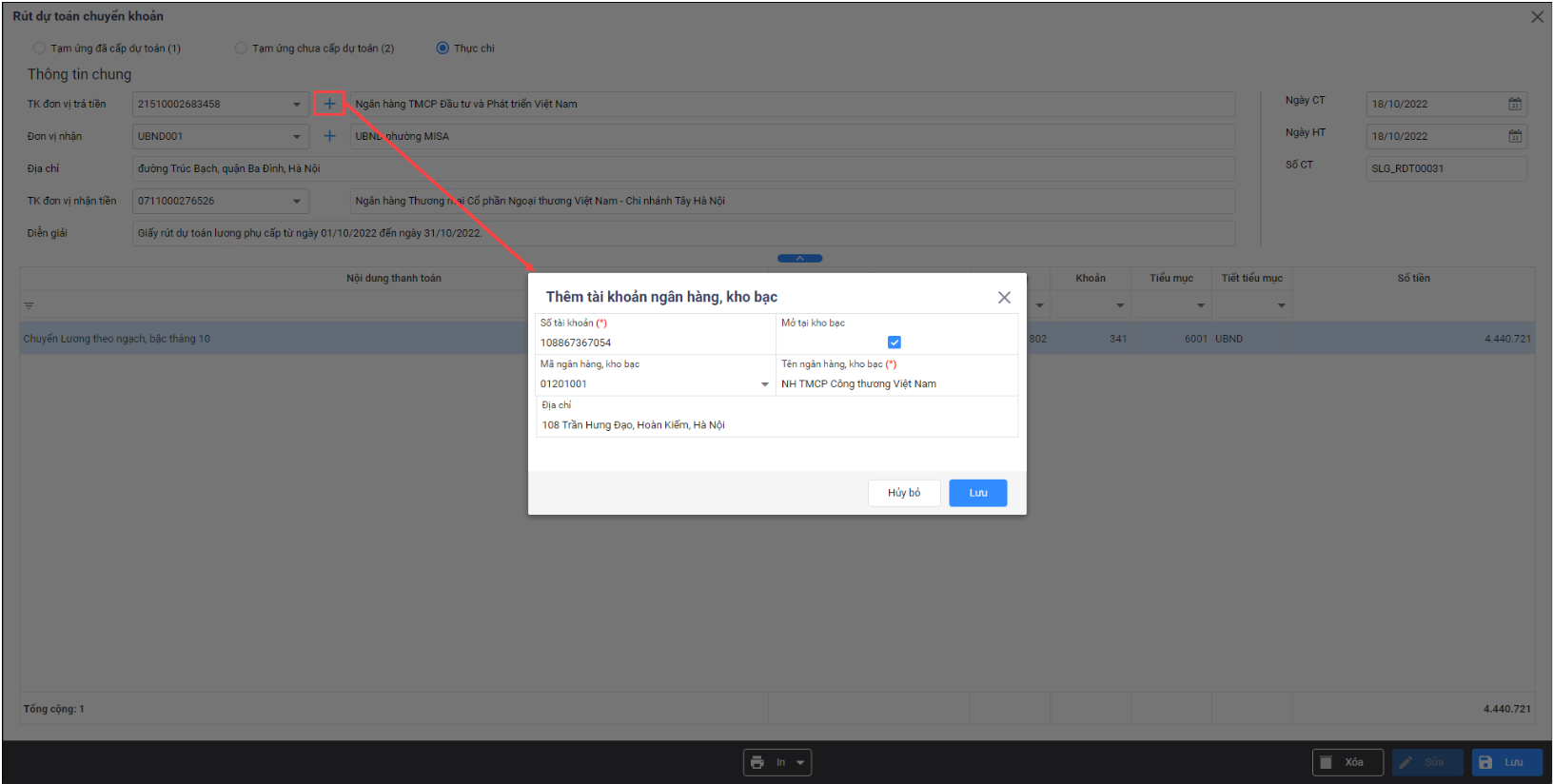
- Đơn vị nhận: Phần mềm cung cấp danh sách mang đi bao gồm các tài khoản đã khai báo tại Danh mục Đơn vị nhận tiền
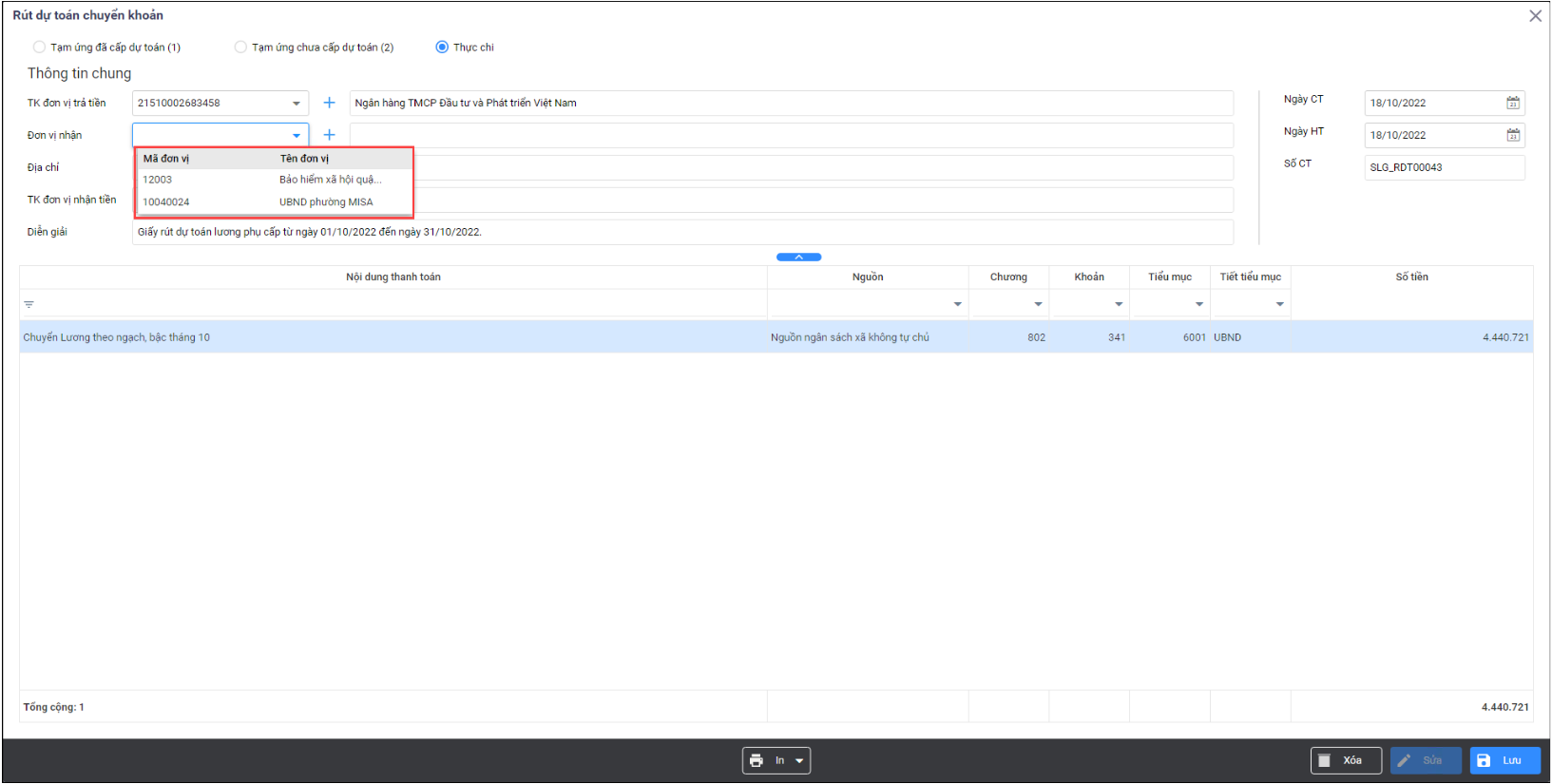
Để thêm tài khoản nhận tiền mới, nhấn vào dấu + để thêm nhanh, tài khoản mới cũng sẽ được bổ sung vào Danh mục Đơn vị nhận tiền.
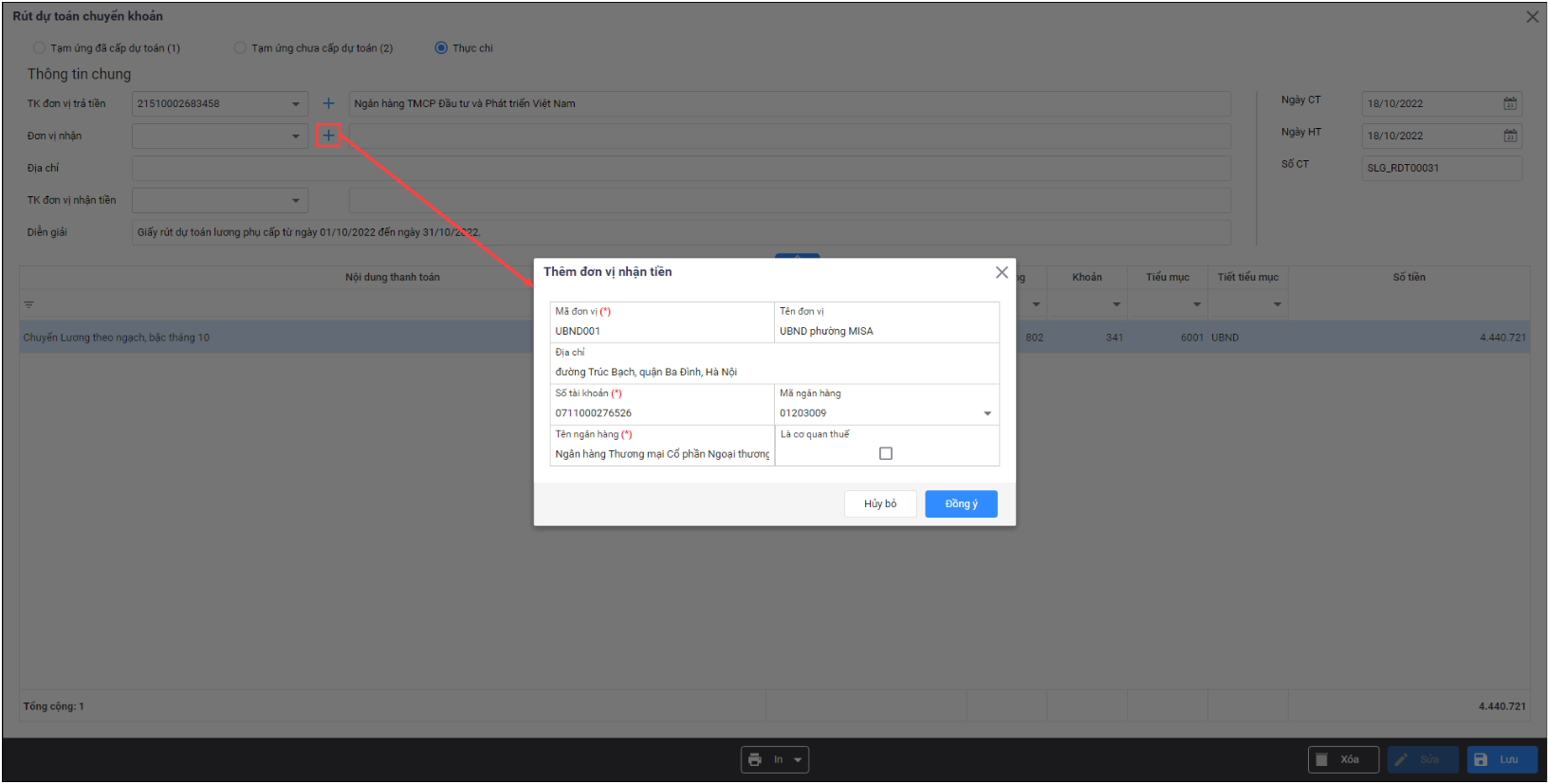
Sau khi khai báo đầy đủ thông tin, nhấn Lưu.
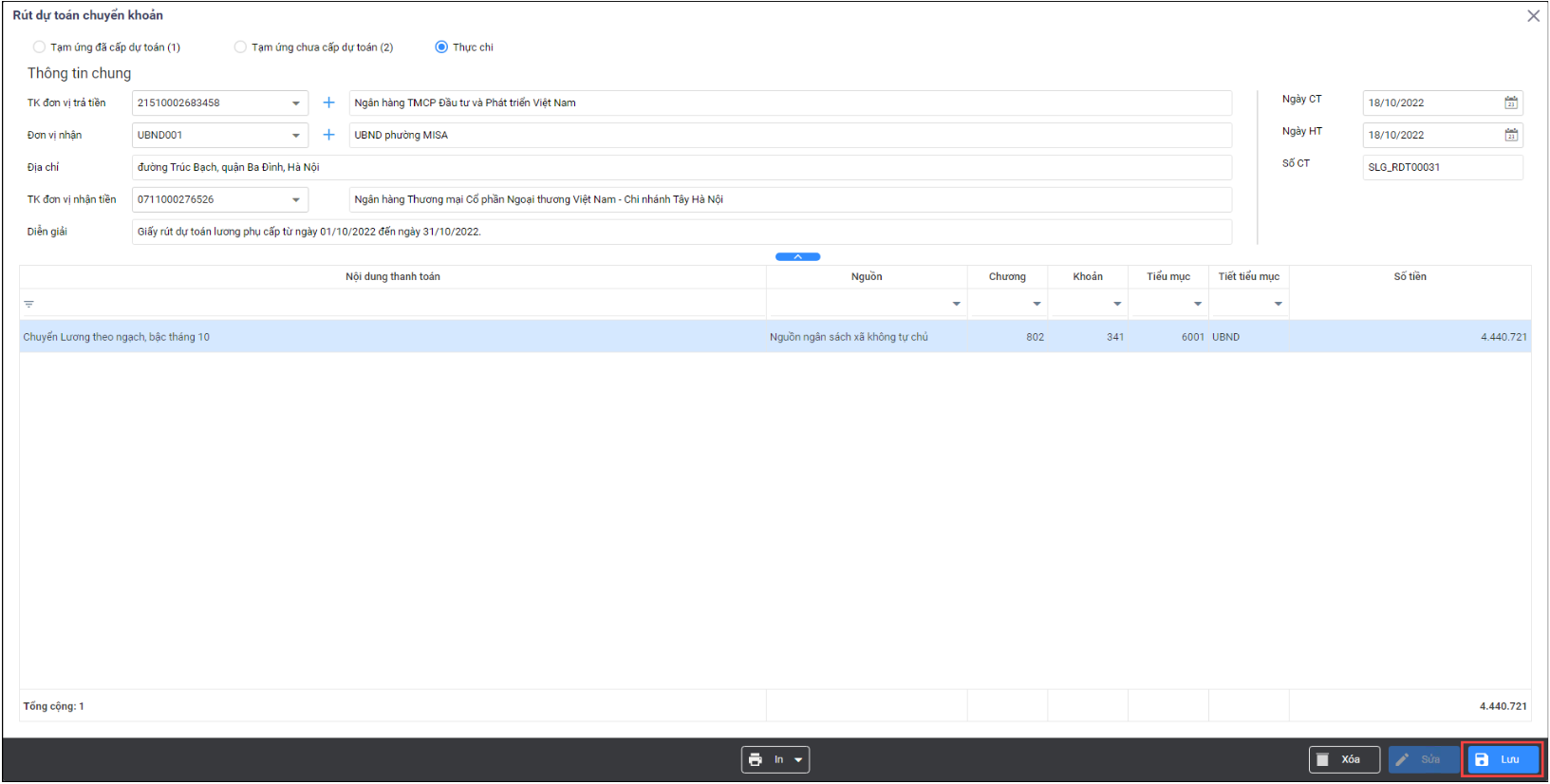
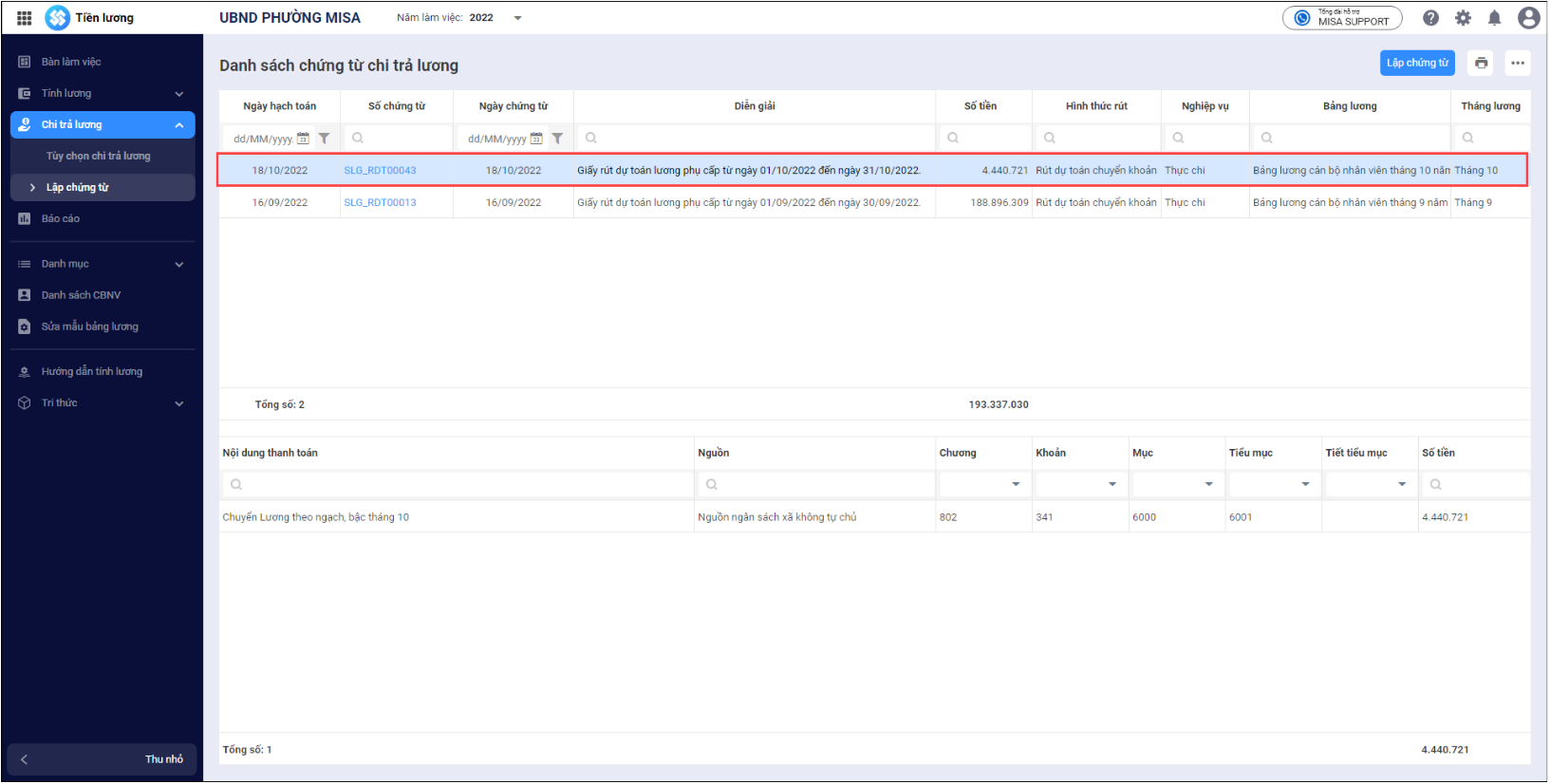
– Rút dự toán tiền mặt:
Sau khi tích chọn Rút dự toán tiền mặt và nhấn Lấy dữ liệu, hệ thống hiển thị bảng dữ liệu bên dưới. Tích chọn chứng từ cần lập, nhấn Đồng ý.
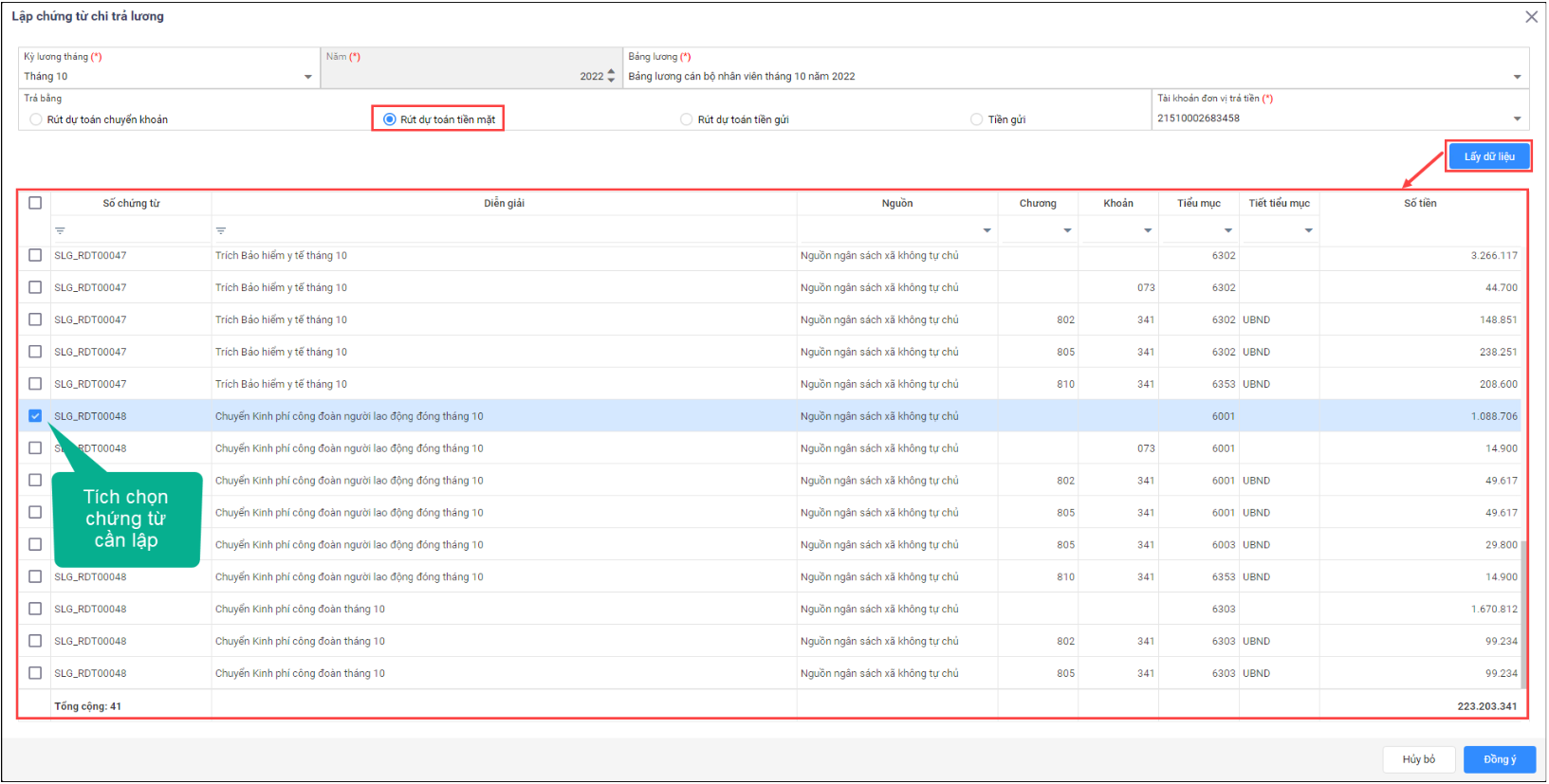
Tại màn hình Rút dự toán tiền mặt, nhấn Sửa để khai báo các thông tin.
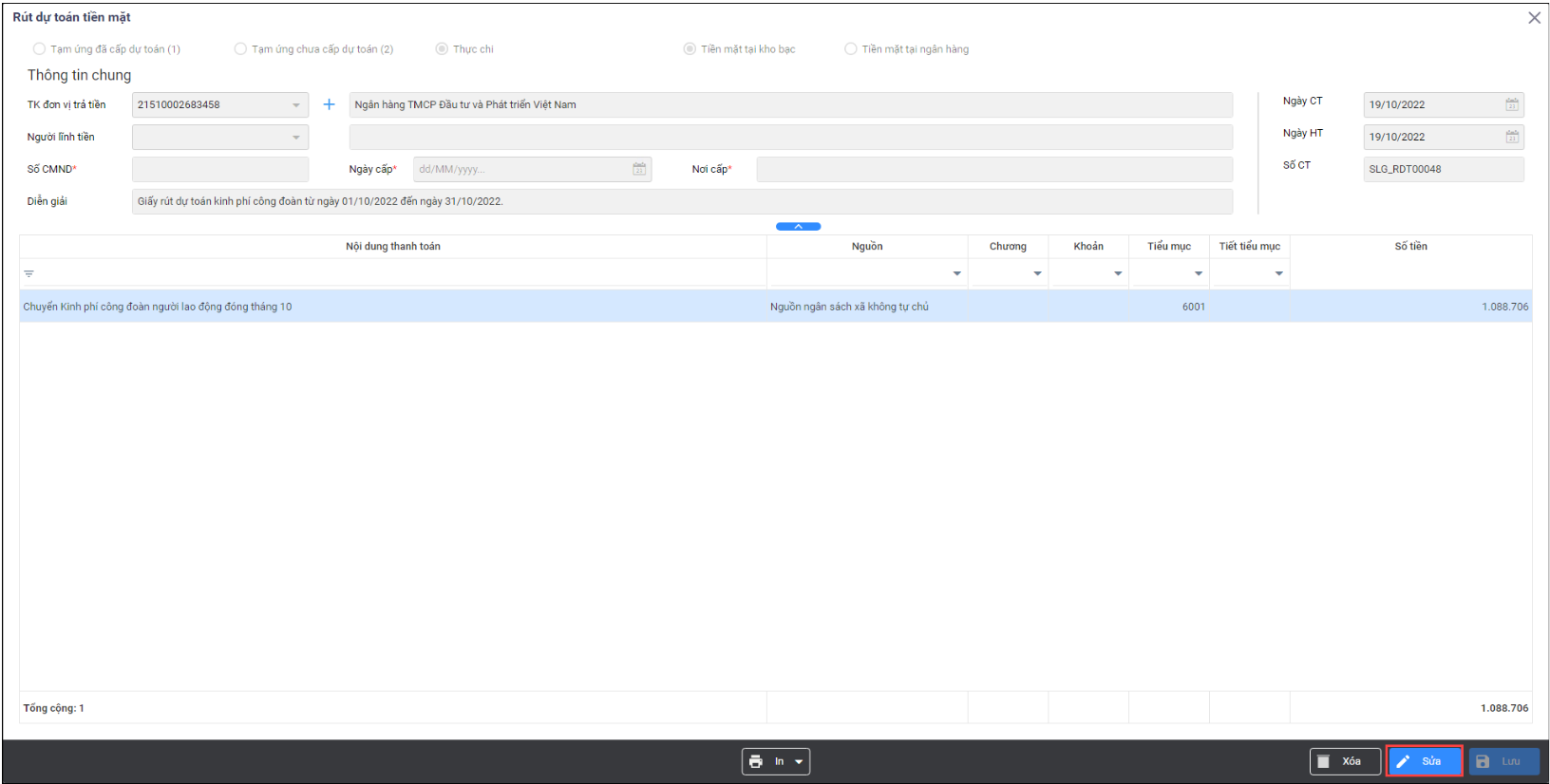
- Phương thức thanh toán: Tích chọn 1 trong 3 phương thức Tạm ứng đã cấp dự toán, Tạm ứng chưa cấp dự toán và Thực chi; Hình thức: Tiền mặt tại kho bạc hoặc Tiền mặt tại ngân hàng.
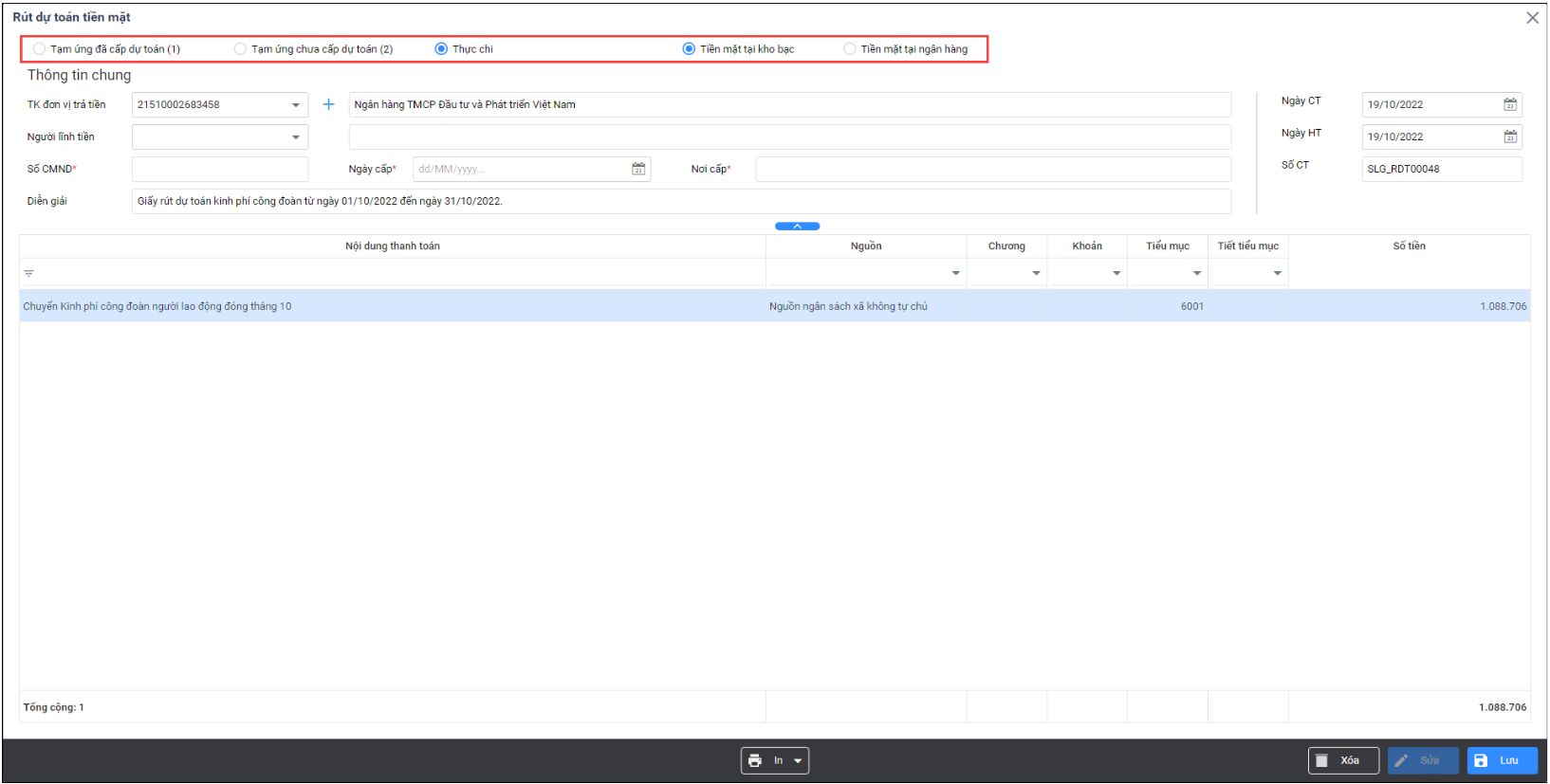
- TK đơn vị trả tiền: Phần mềm cung cấp danh sách mang đi bao gồm các tài khoản mở tại kho bạc của đơn vị (đã khai báo tại Danh mục Tài khoản ngân hàng, kho bạc).
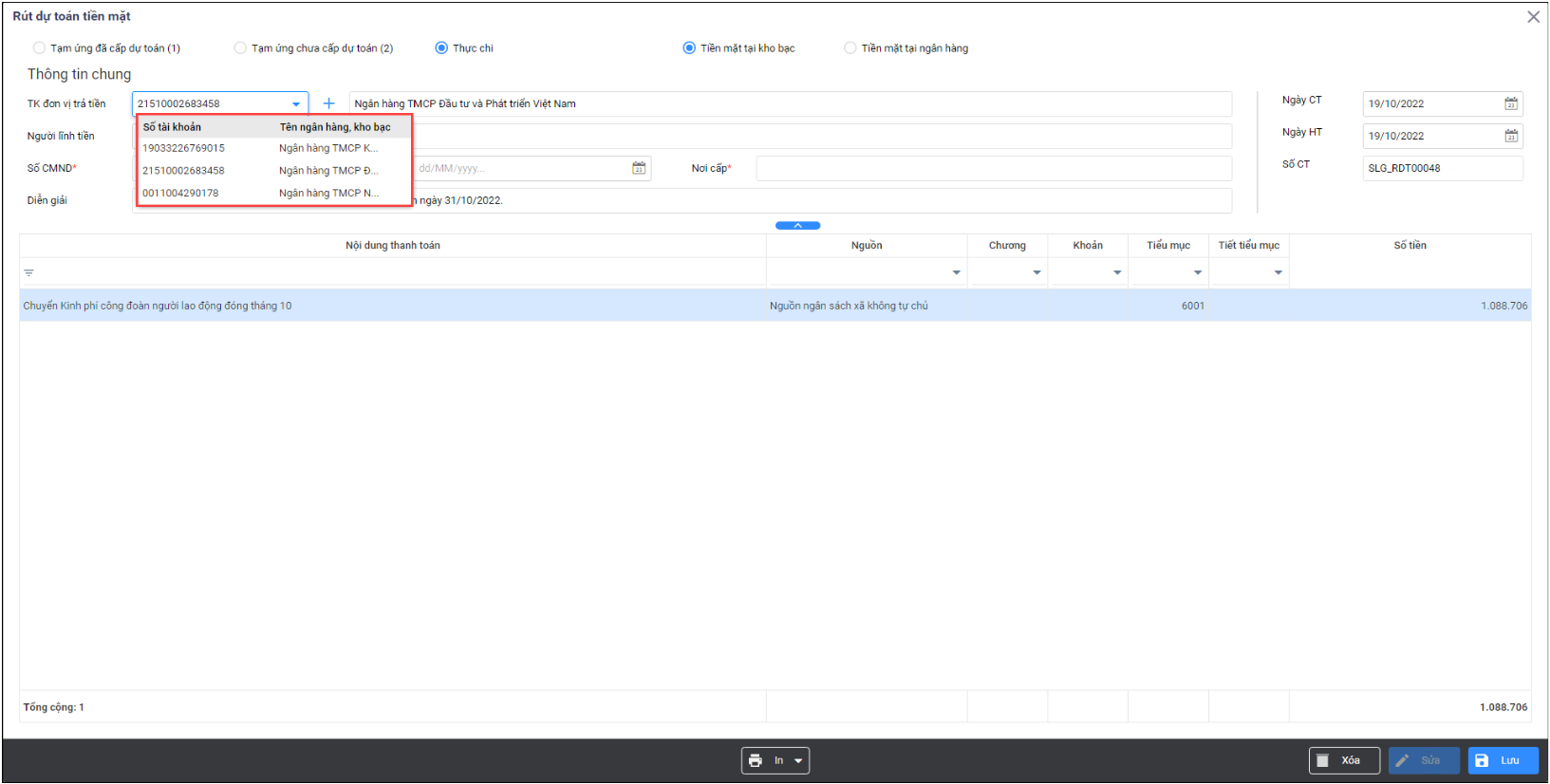
Để thêm tài khoản trả tiền mới, nhấn vào dấu + để thêm nhanh, tài khoản mới cũng sẽ được bổ sung vào Danh mục Tài khoản ngân hàng, kho bạc.
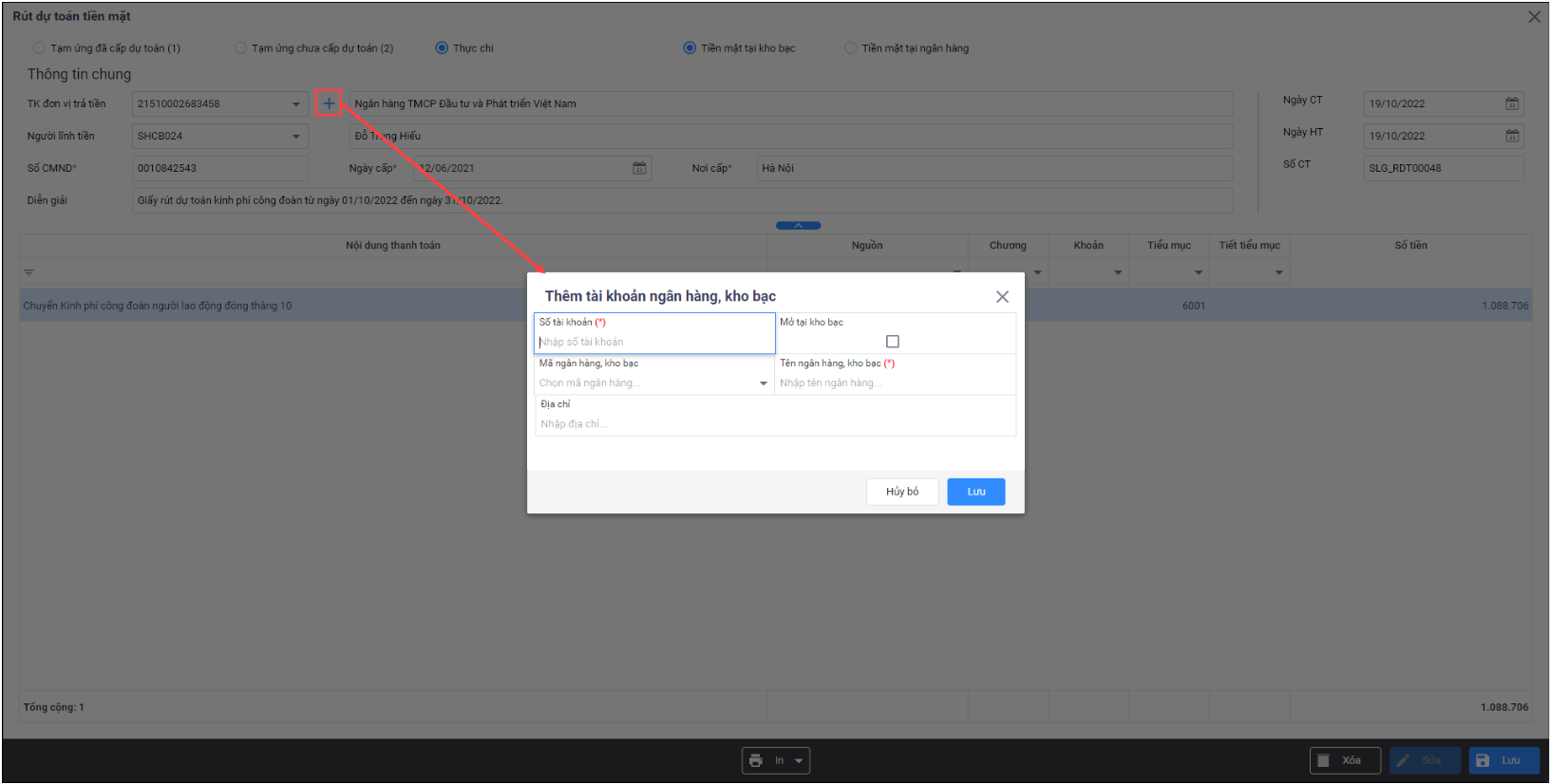
- Người lĩnh tiền: Phần mềm cung cấp danh sách mang đi bao gồm các CBNV của đơn vị. Sau khi chọn CBNV => khai báo thông tin số CMND, ngày cấp, nơi cấp. Trong trường hợp người lĩnh tiền chưa được khai báo trong danh sách CBNV, anh/chị có thể khai báo mới tại trường thông tin này. Nhấn Lưu.
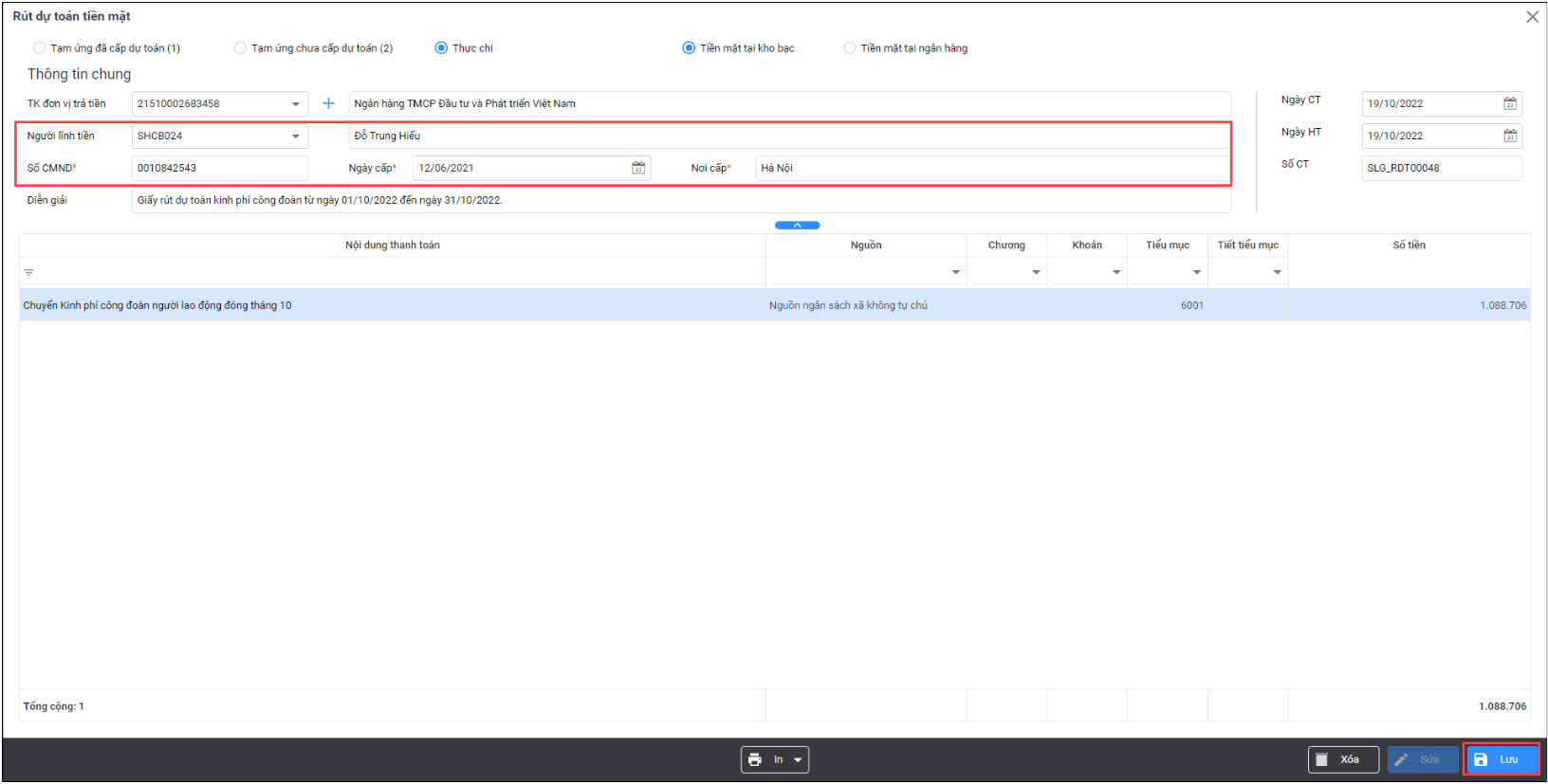
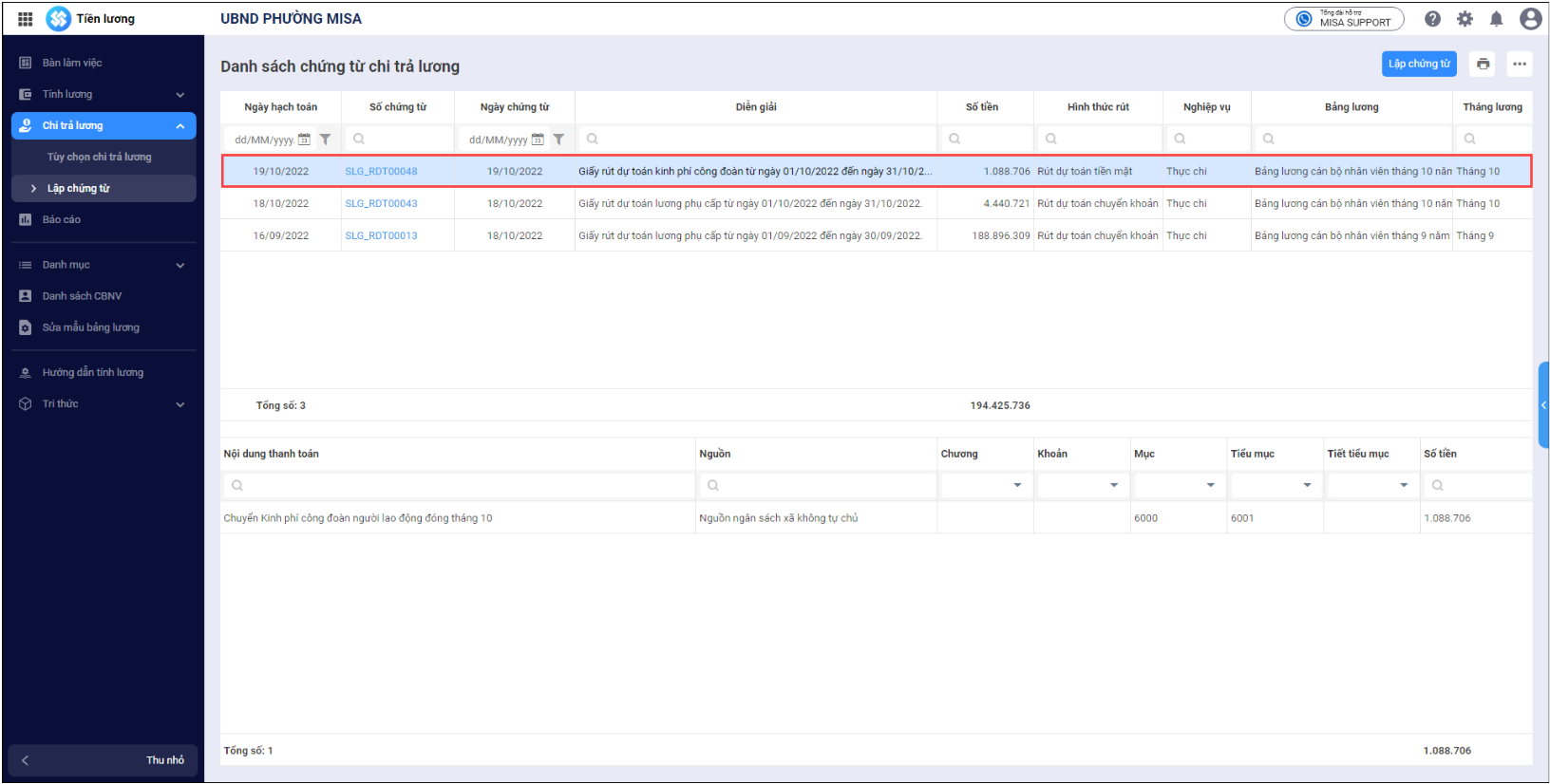
– Rút dự toán tiền gửi:
Sau khi tích chọn Rút dự toán tiền gửi và nhấn Lấy dữ liệu, hệ thống hiển thị bảng dữ liệu bên dưới. Tích chọn chứng từ cần lập, nhấn Đồng ý.
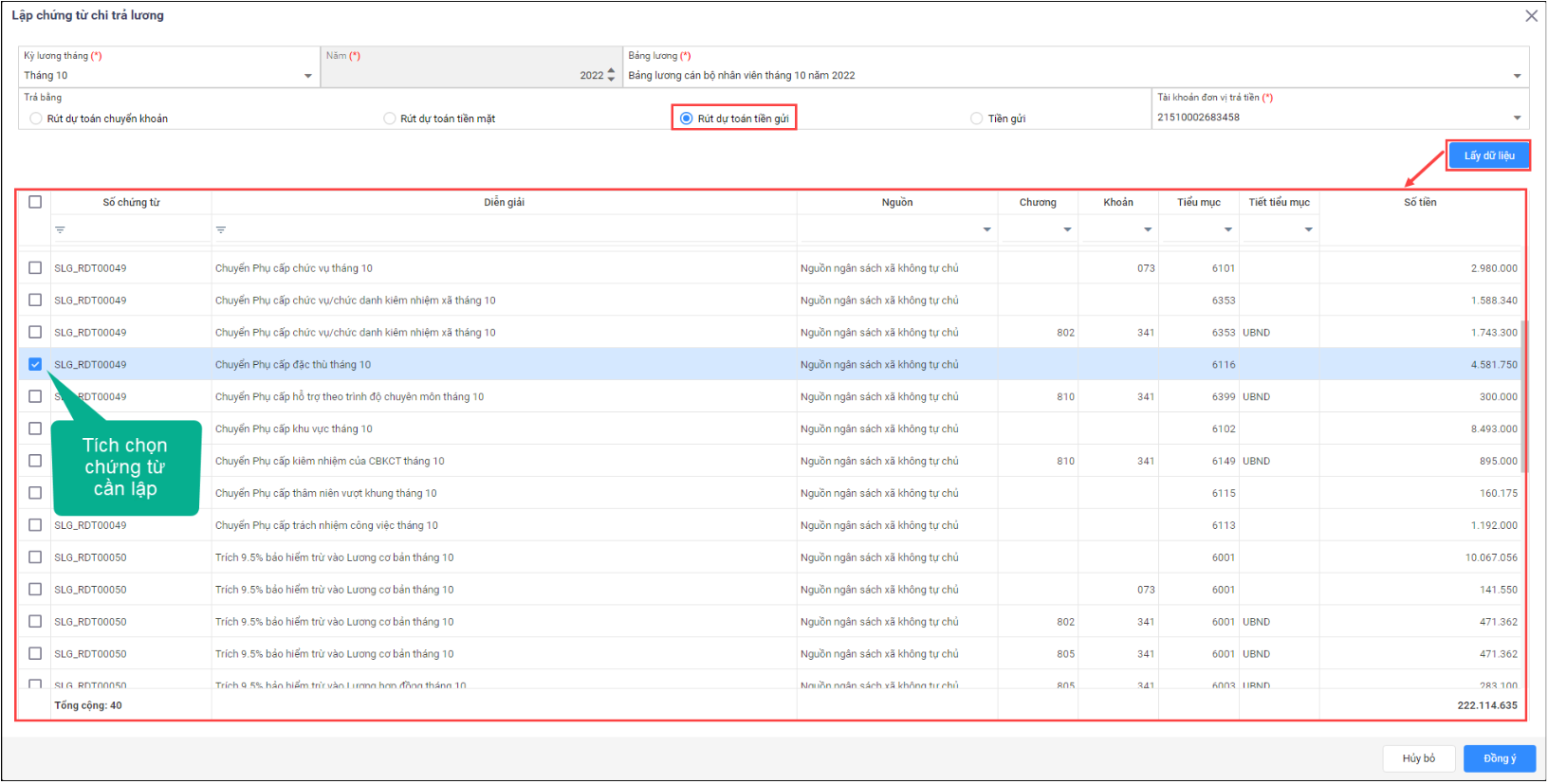
Tại màn hình Rút dự toán tiền gửi, nhấn Sửa để khai báo các thông tin.
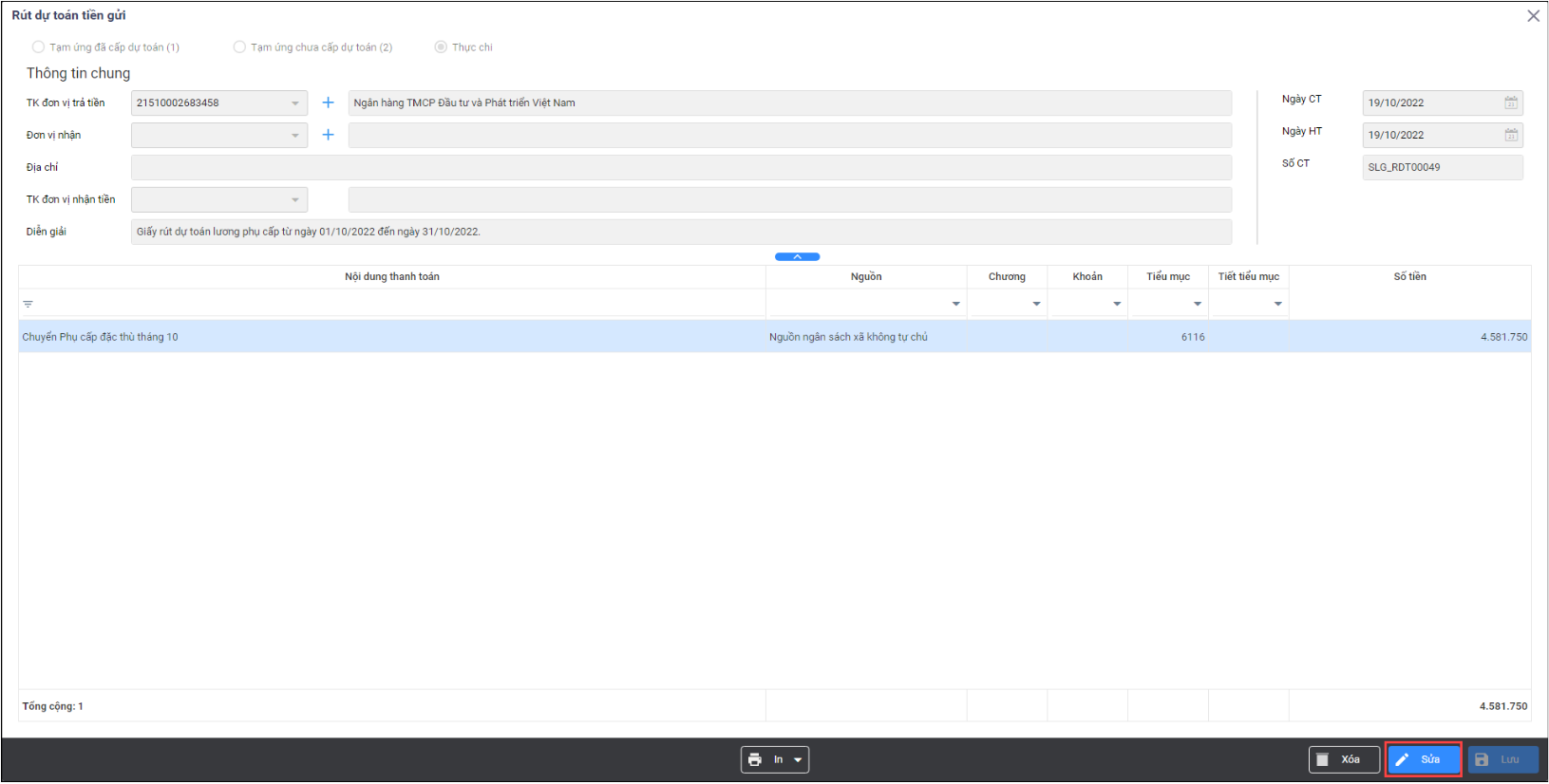
- Phương thức thanh toán: Tích chọn 1 trong 3 phương thức Tạm ứng đã cấp dự toán, Tạm ứng chưa cấp dự toán và Thực chi.
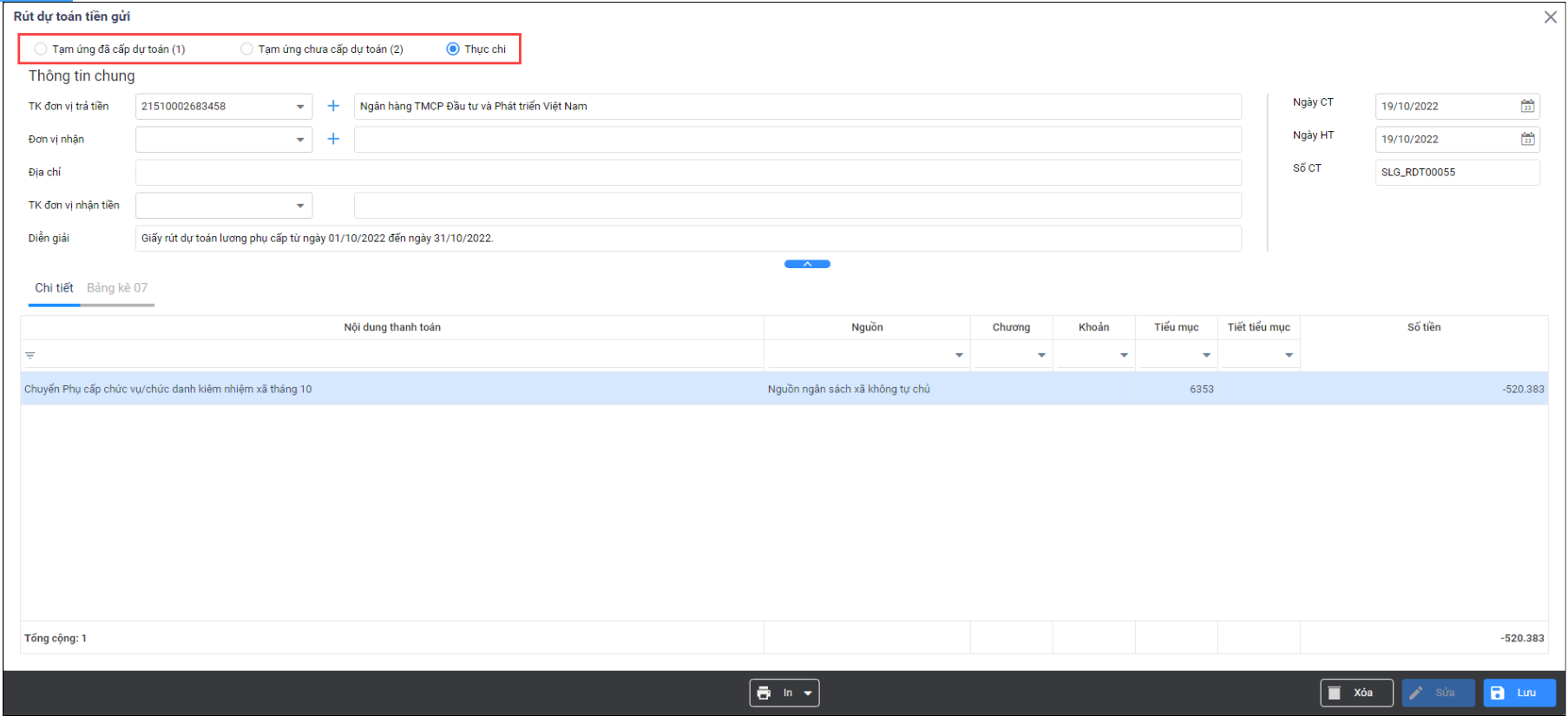
- TK đơn vị trả tiền: Phần mềm cung cấp danh sách mang đi bao gồm các tài khoản mở tại kho bạc của đơn vị (đã khai báo tại Danh mục Tài khoản ngân hàng, kho bạc).
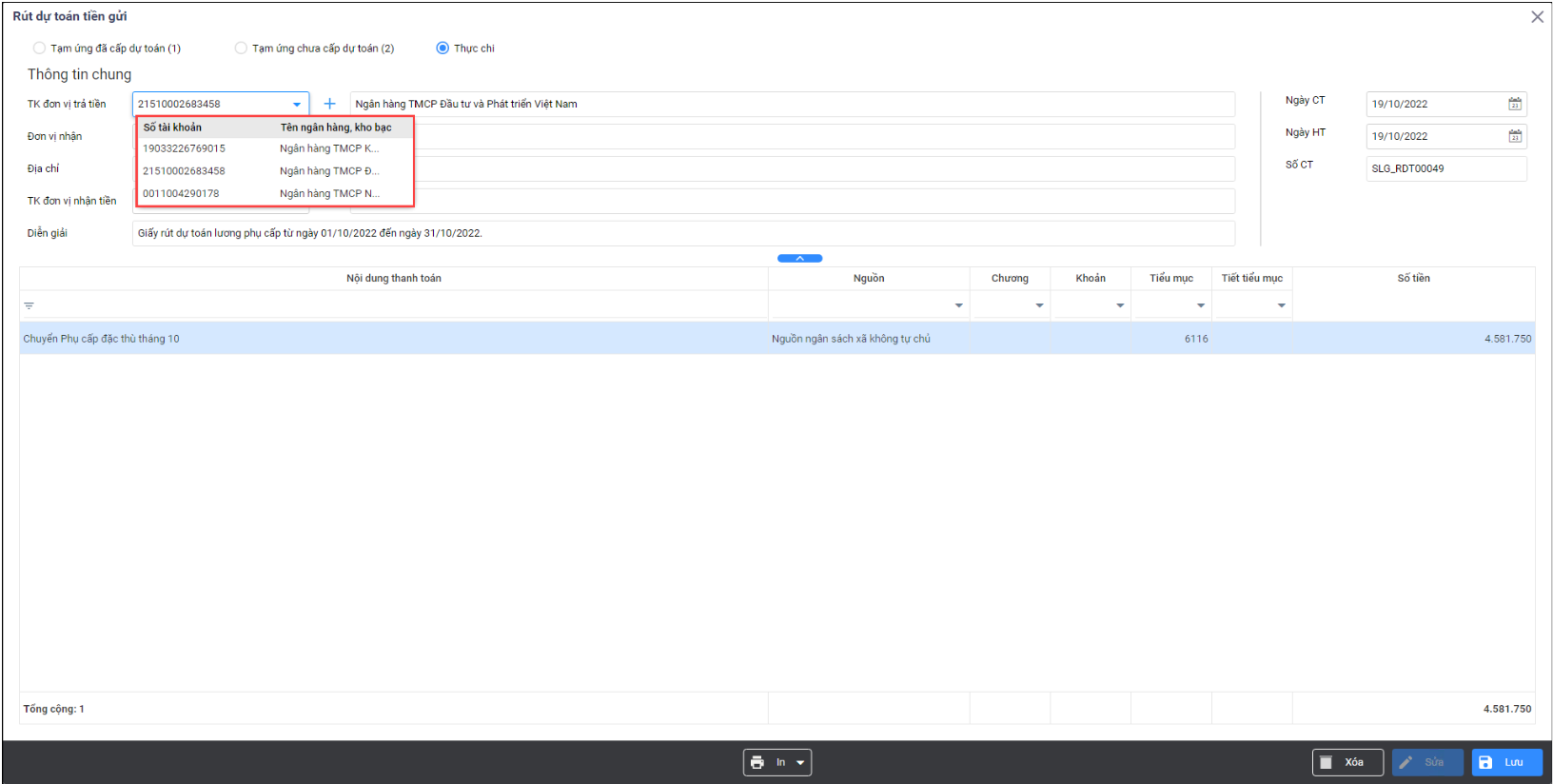
Để thêm tài khoản trả tiền mới, nhấn vào dấu + để thêm nhanh, tài khoản mới cũng sẽ được bổ sung vào Danh mục Tài khoản ngân hàng, kho bạc.
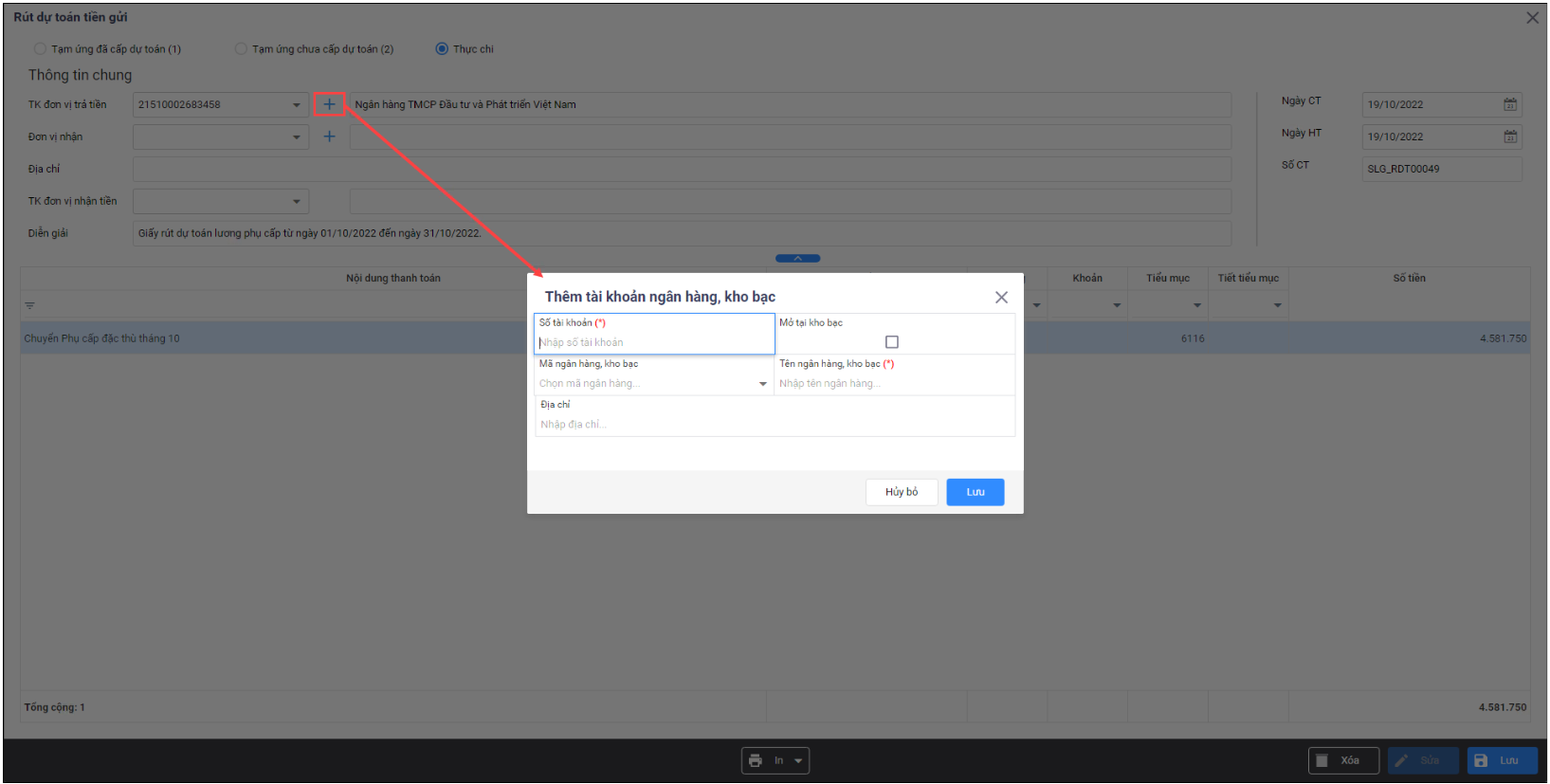
- Đơn vị nhận: Phần mềm cung cấp danh sách mang đi bao gồm các tài khoản đã khai báo tại Danh mục Đơn vị nhận tiền.

Để thêm tài khoản nhận tiền mới, nhấn vào dấu + để thêm nhanh, tài khoản mới cũng sẽ được bổ sung vào Danh mục Đơn vị nhận tiền.
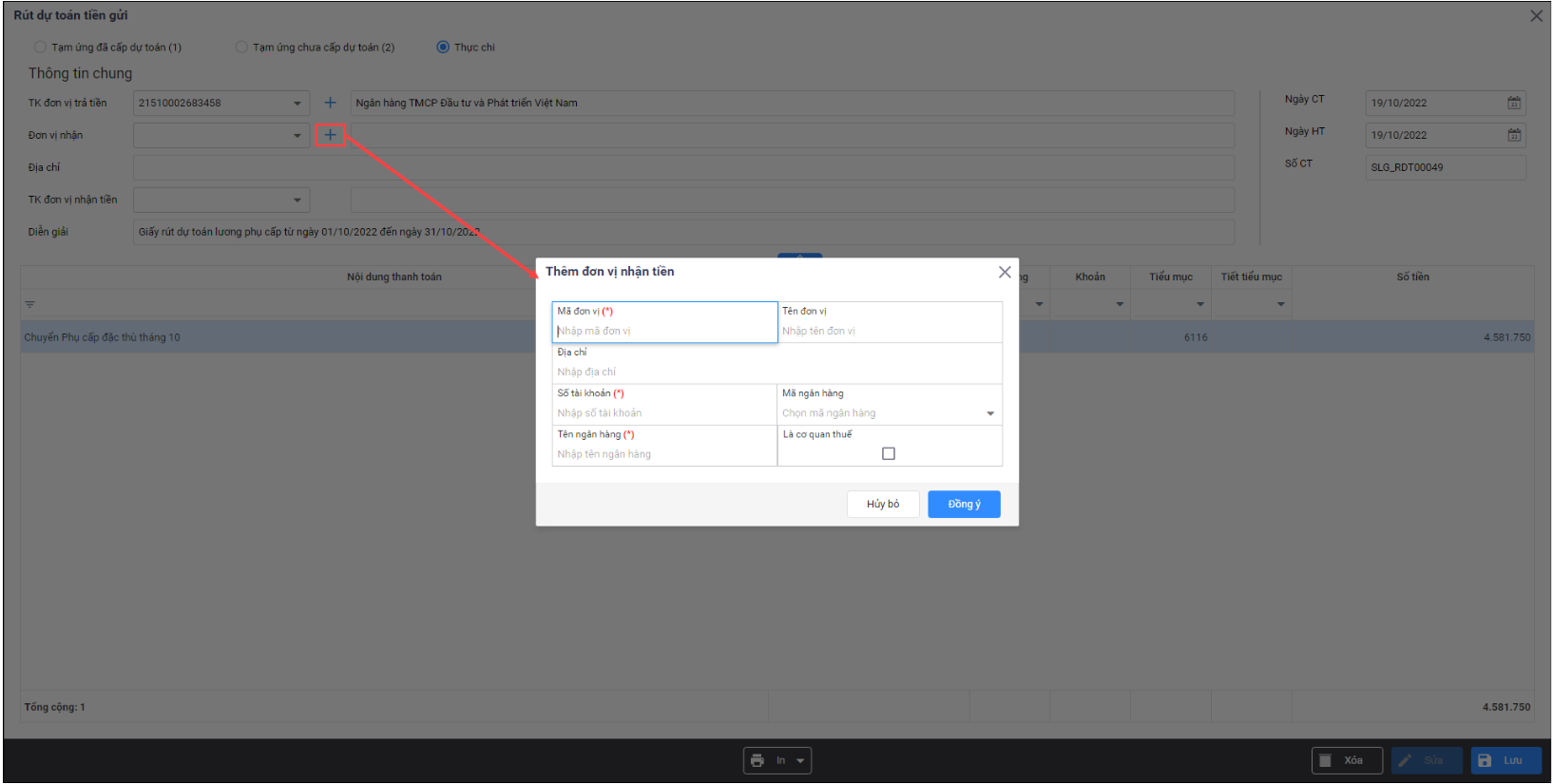
Sau khi khai báo đầy đủ thông tin, nhấn Lưu.
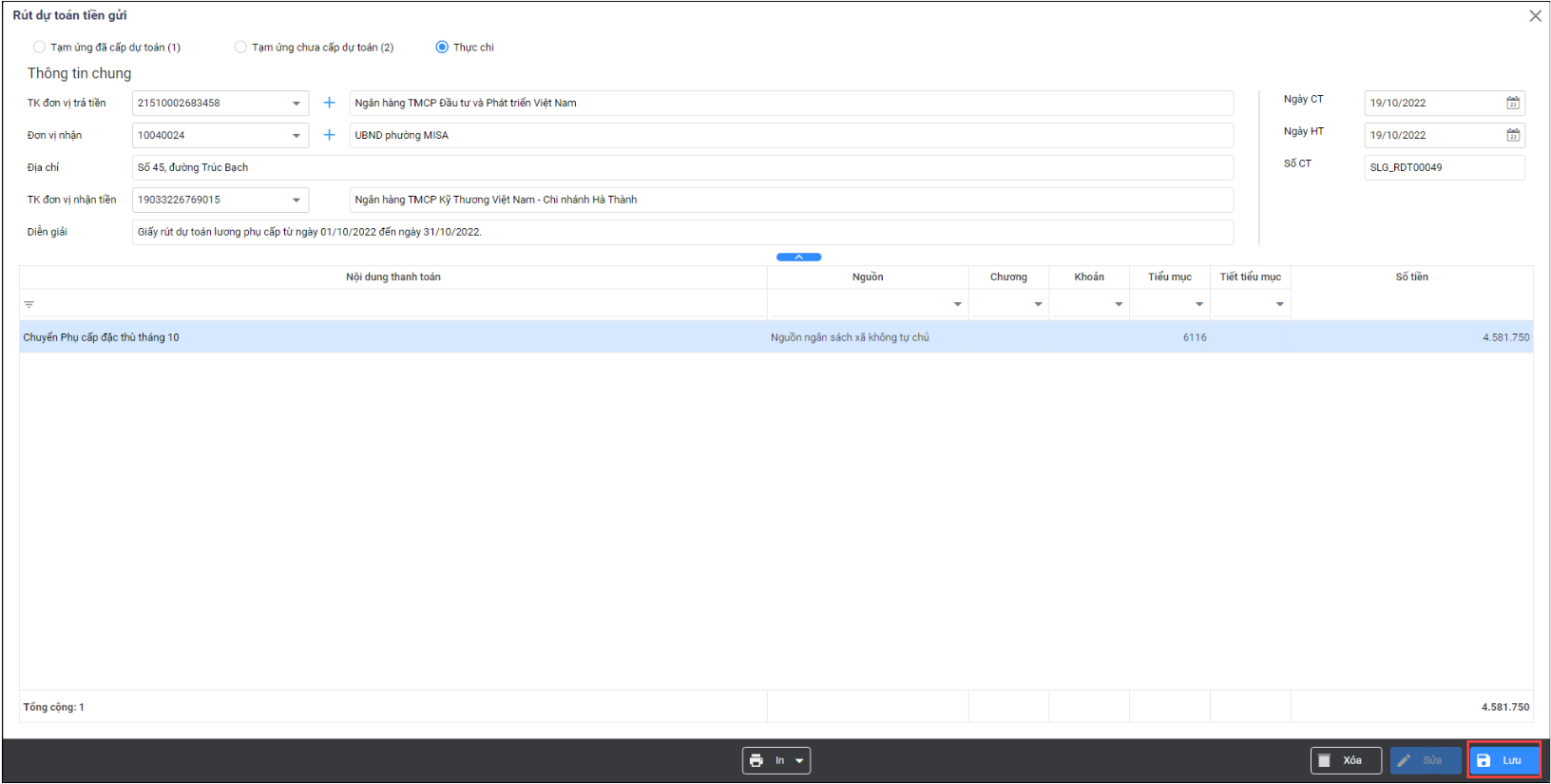
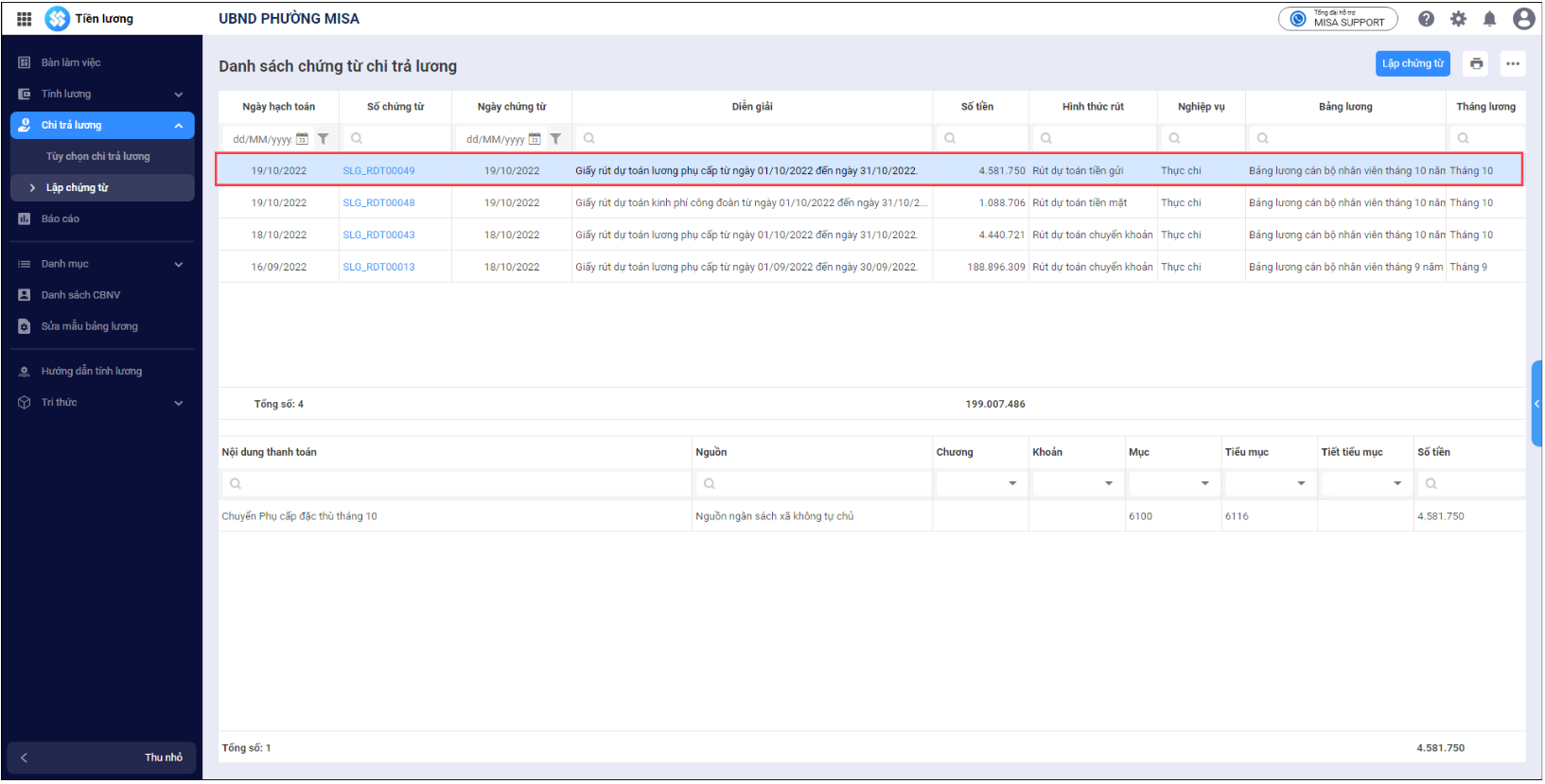
– Tiền gửi:
Sau khi tích chọn Rút dự toán tiền gửi và nhấn Lấy dữ liệu, hệ thống hiển thị bảng dữ liệu bên dưới. Tích chọn chứng từ cần lập, nhấn Đồng ý.
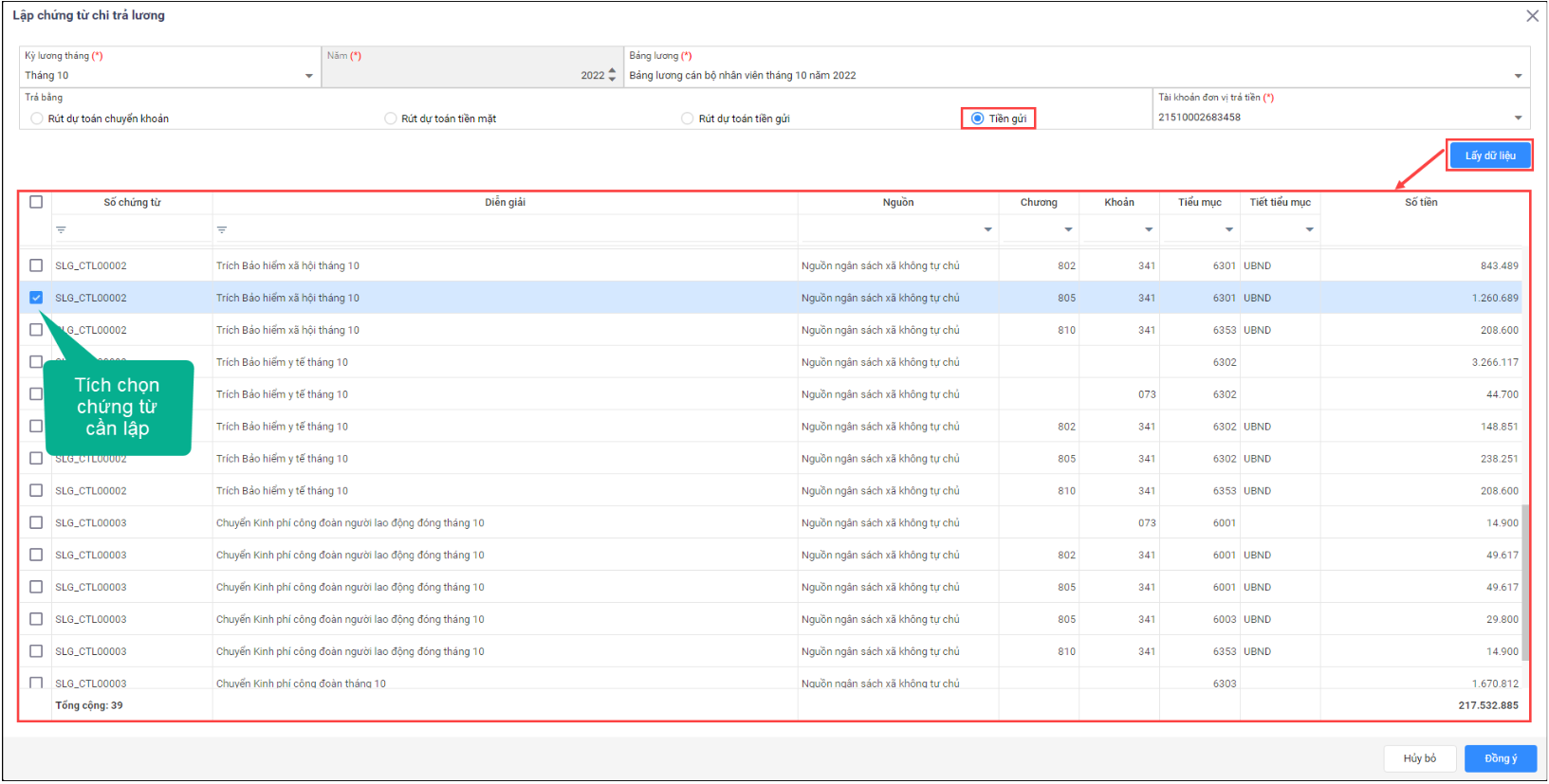
Tại màn hình Rút dự toán tiền gửi, nhấn Sửa để khai báo các thông tin.

- TK đơn vị trả tiền: Phần mềm cung cấp danh sách mang đi bao gồm các tài khoản mở tại kho bạc của đơn vị (đã khai báo tại Danh mục Tài khoản ngân hàng, kho bạc).
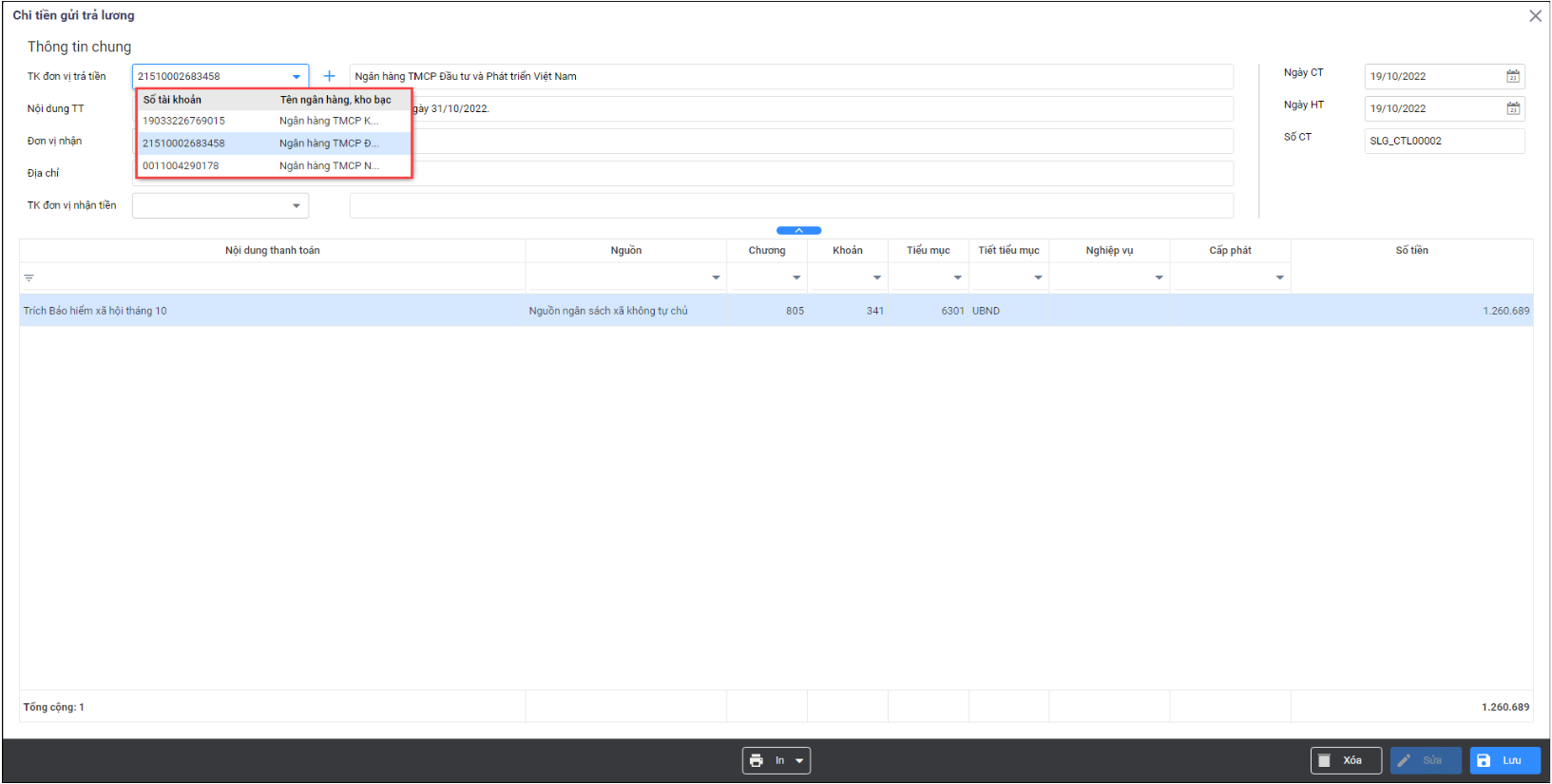
Để thêm tài khoản trả tiền mới, nhấn vào dấu + để thêm nhanh, tài khoản mới cũng sẽ được bổ sung vào Danh mục Tài khoản ngân hàng, kho bạc.
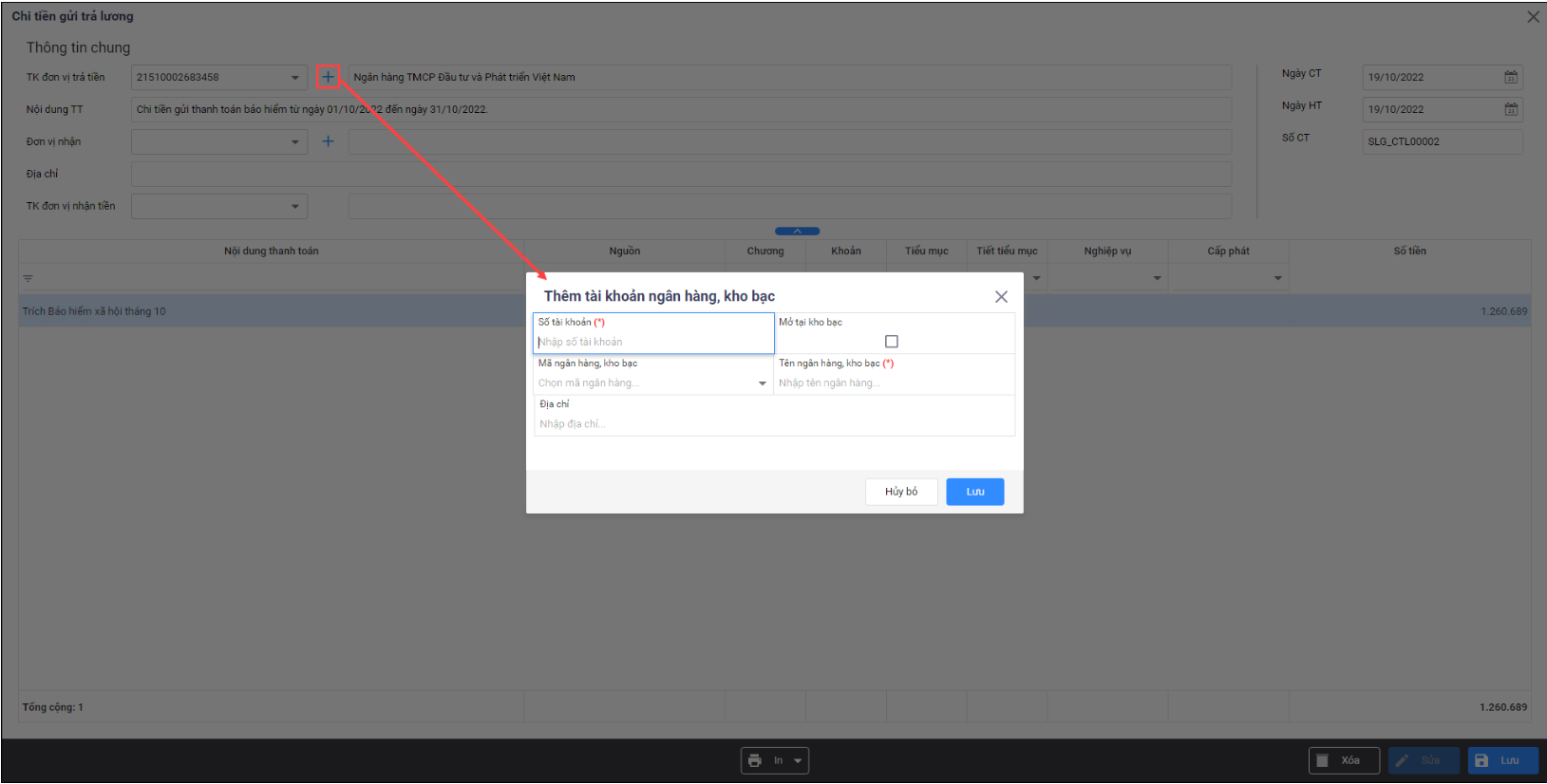
- Đơn vị nhận: Phần mềm cung cấp danh sách mang đi bao gồm các tài khoản đã khai báo tại Danh mục Đơn vị nhận tiền.

Để thêm tài khoản nhận tiền mới, nhấn vào dấu + để thêm nhanh, tài khoản mới cũng sẽ được bổ sung vào Danh mục Đơn vị nhận tiền.
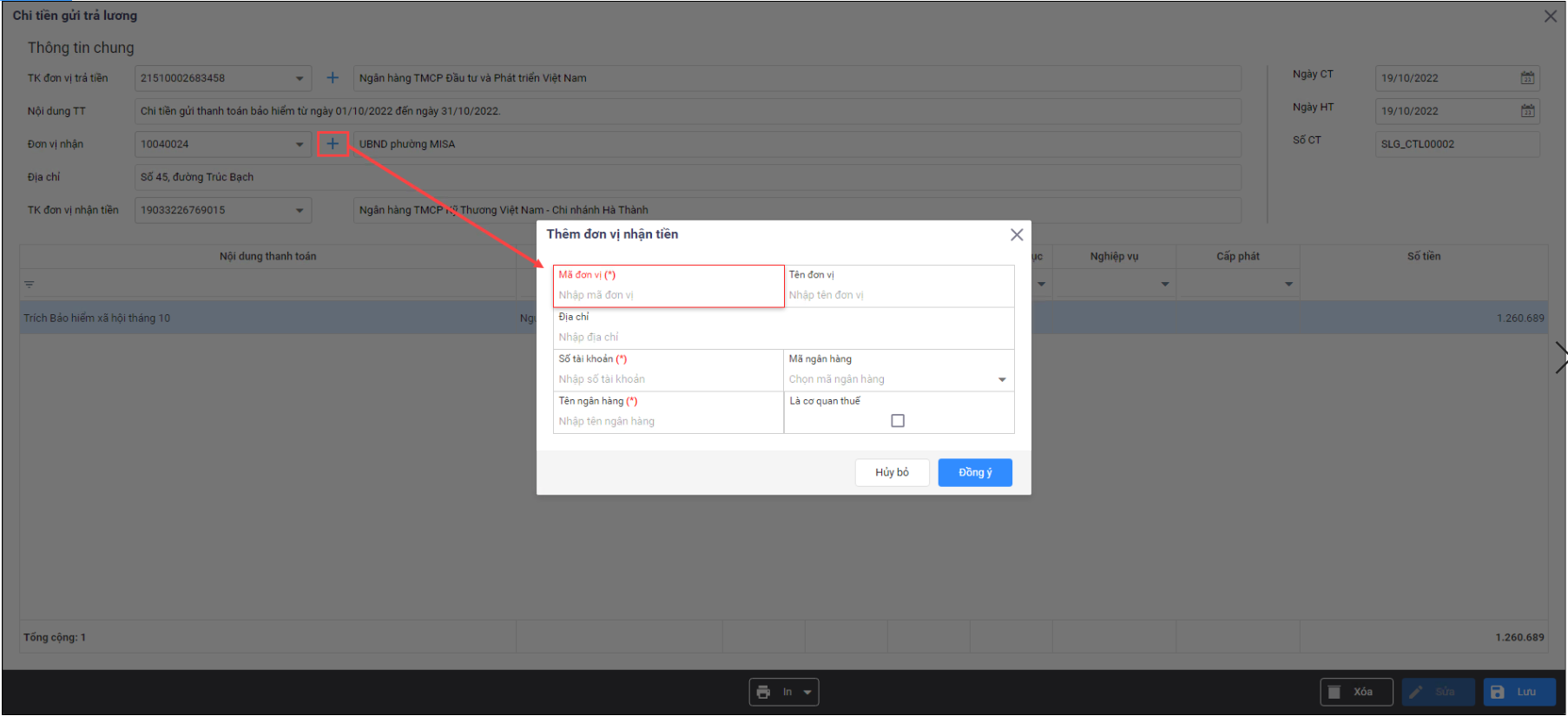
Sau khi khai báo đầy đủ thông tin, nhấn Lưu.
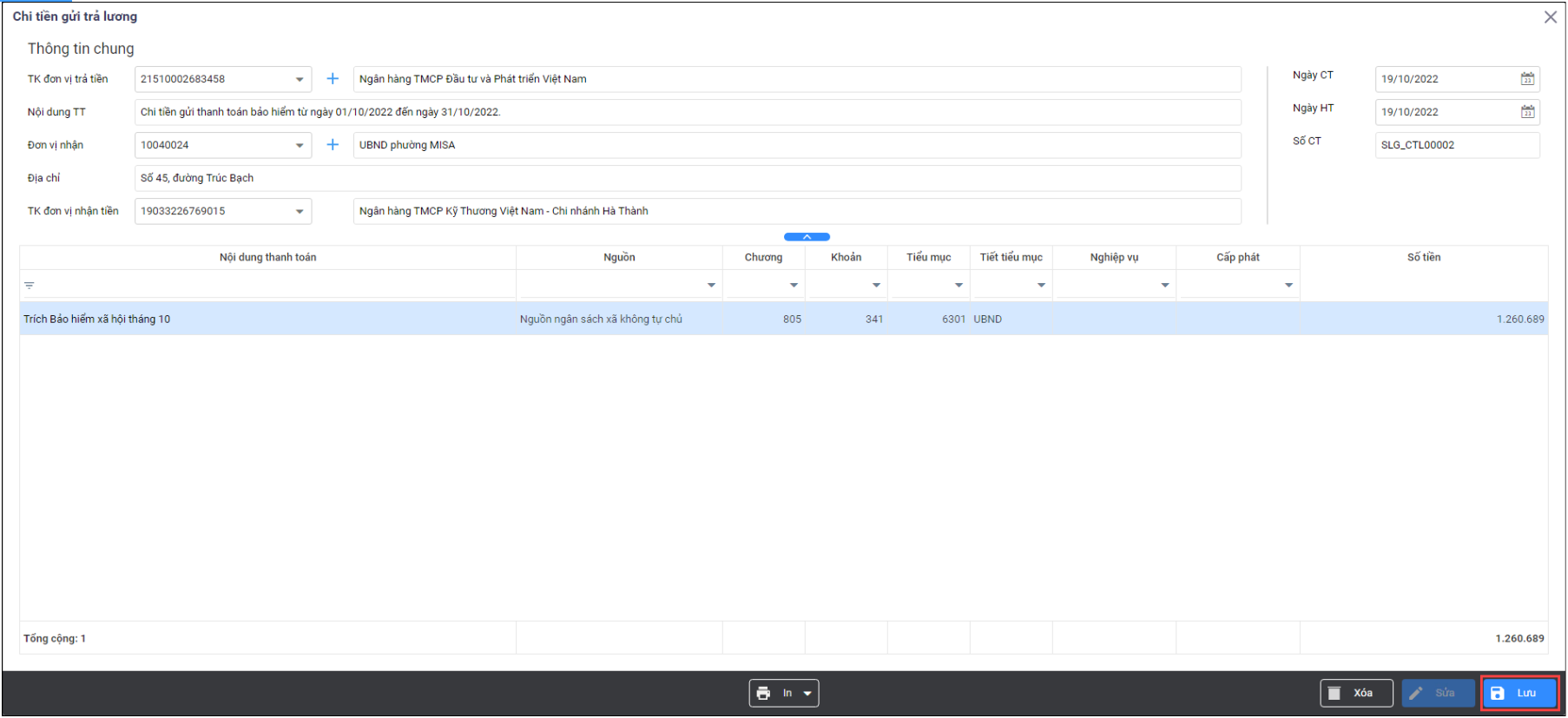
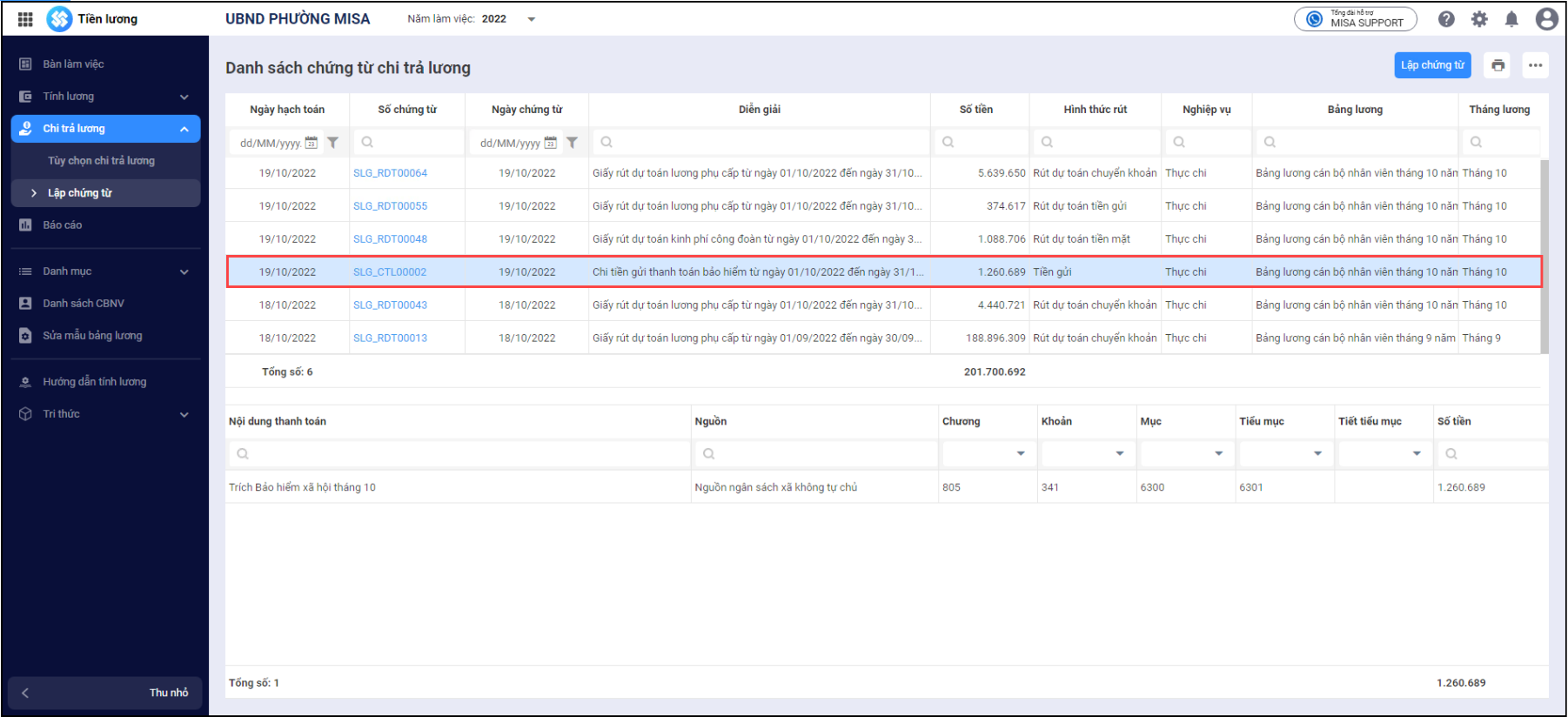
2. Sinh chứng từ rút dự toán từ màn hình Bảng lương, Bảng PC ĐBN, Bảng truy lĩnh
1. Tại màn hình Bảng lương cán bộ nhân viên chi tiết theo tháng, nhấn Sinh chứng từ chi trả lương => Phần mềm hiển thị giao diện Lập chứng từ chi trả lương, anh/chị thực hiện như các bước lập chứng từ rút dự toán từ màn hình Danh sách chứng từ chi trả lương.
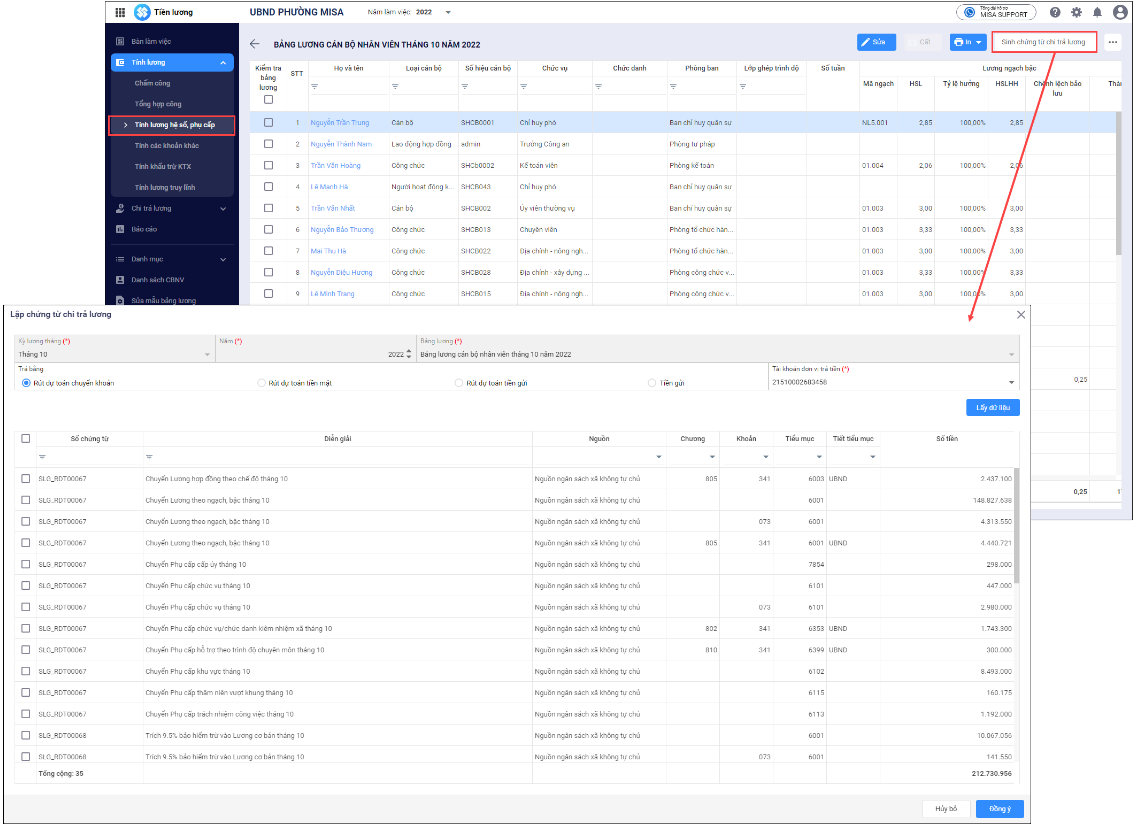
2. Tại màn hình Danh sách bảng tính các khoản phụ cấp đặc biệt ngành\Bảng tính phụ cấp đặc biệt ngành chi tiết, nhấn Sinh chứng từ chi trả lương => Phần mềm hiển thị giao diện Lập chứng từ chi trả lương => thực hiện như các bước lập chứng từ rút dự toán từ màn hình Danh sách chứng từ chi trả lương.
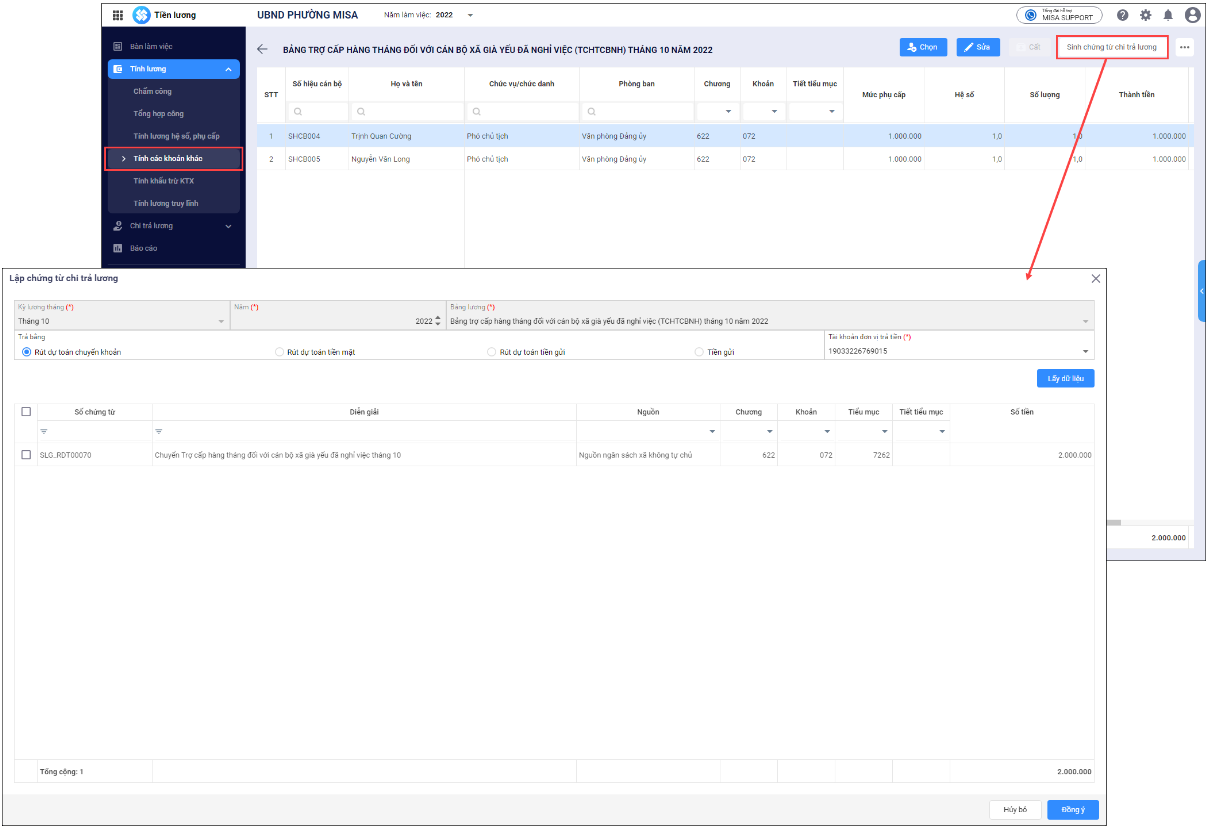
3. Tại màn hình Tính truy lĩnh lương\Bảng truy lĩnh chi tiết, nhấn Sinh chứng từ chi trả lương => Phần mềm hiển thị giao diện Lập chứng từ chi trả lương => thực hiện như các bước lập chứng từ rút dự toán từ màn hình Danh sách chứng từ chi trả lương.
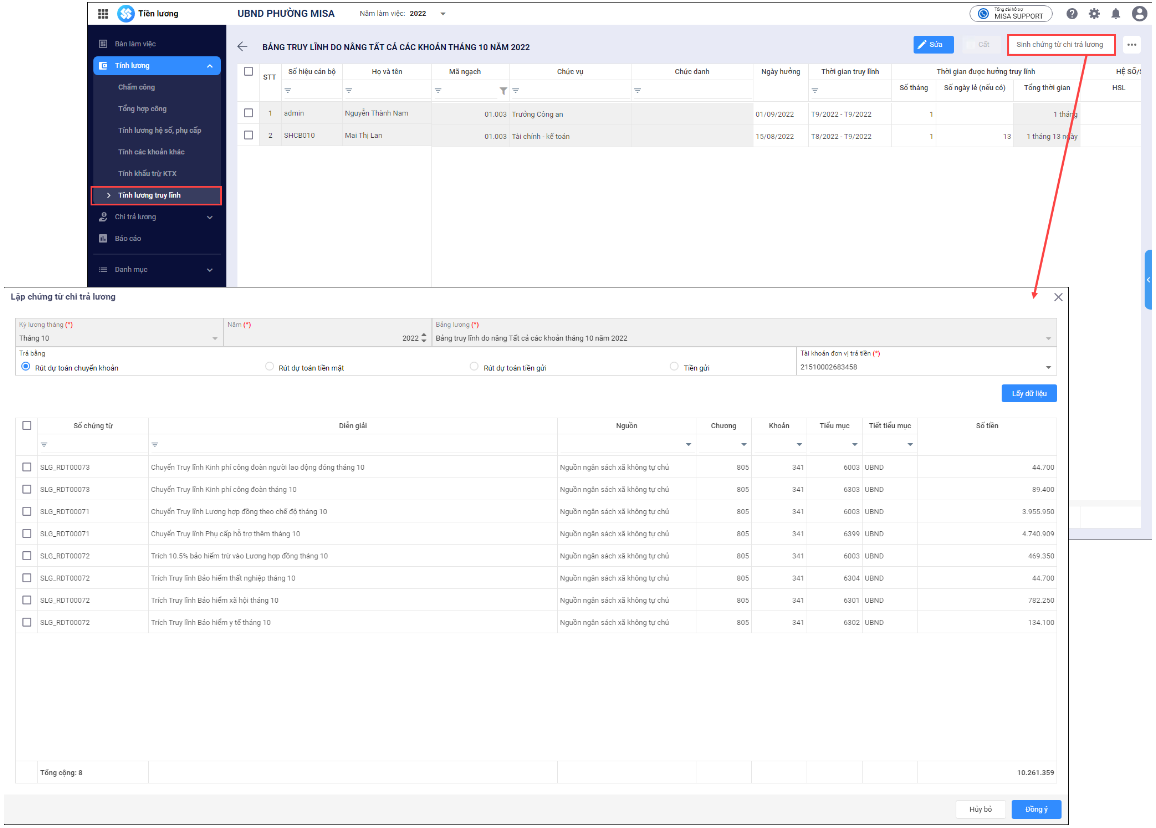




 024 3795 9595
024 3795 9595 https://www.misa.vn/
https://www.misa.vn/




